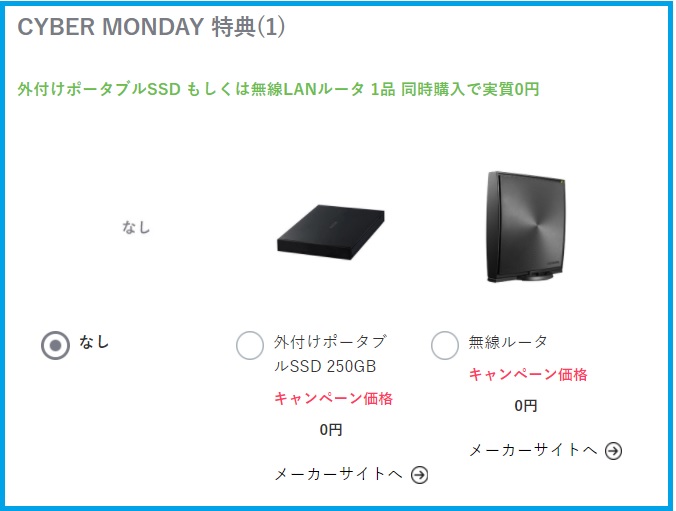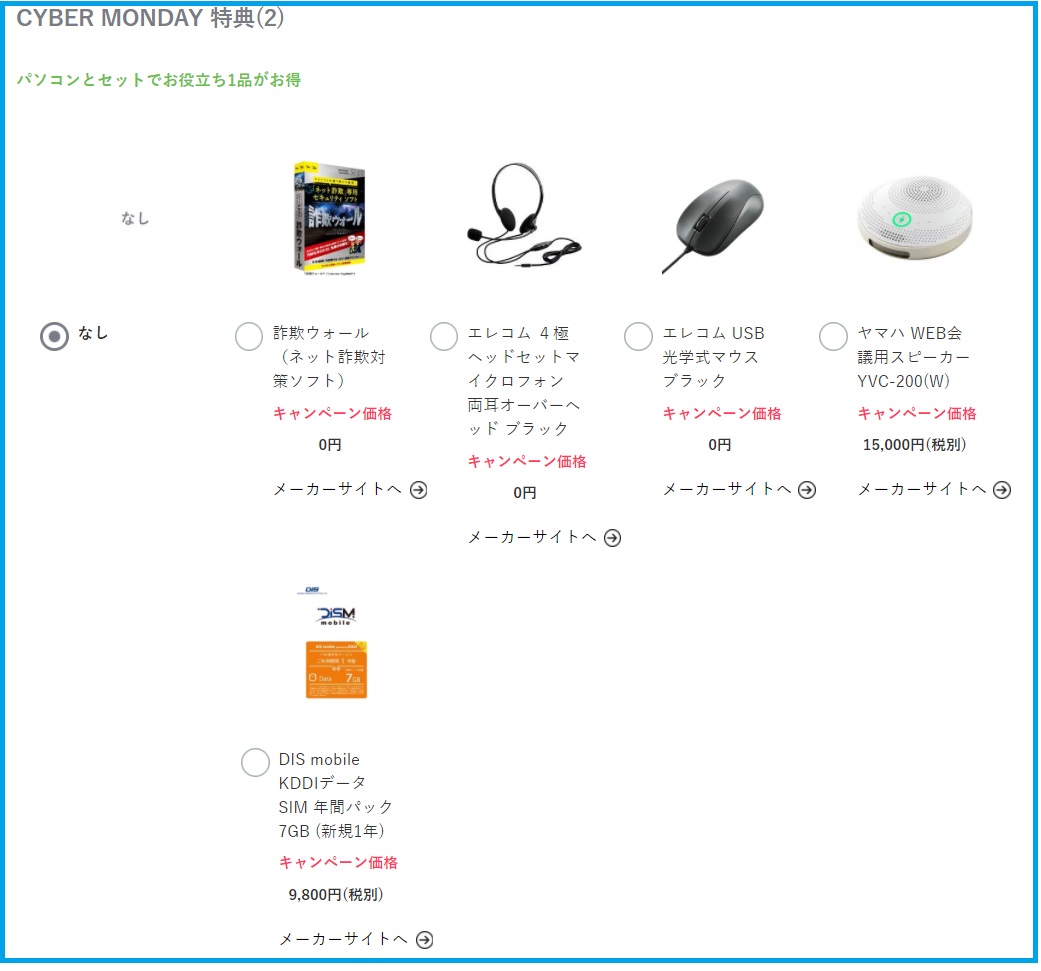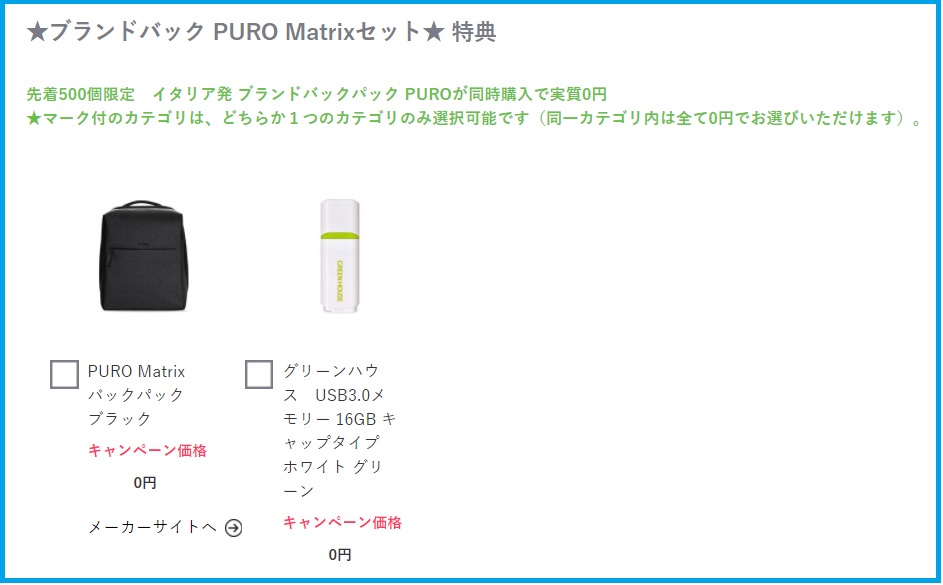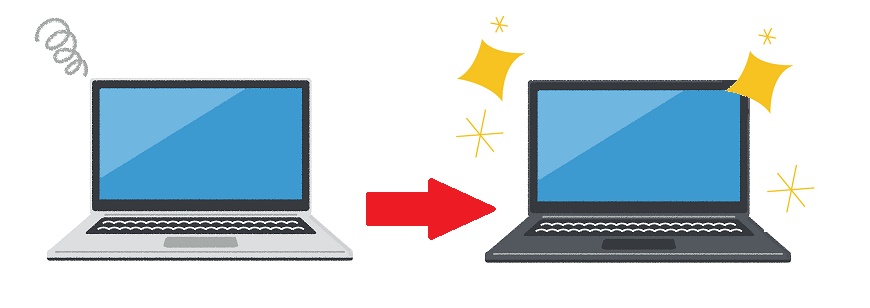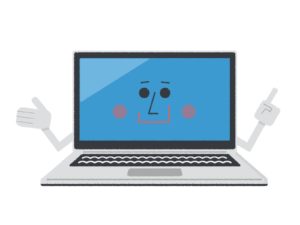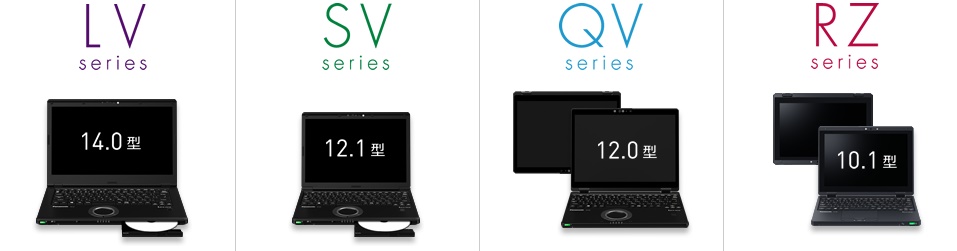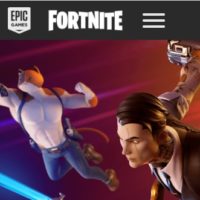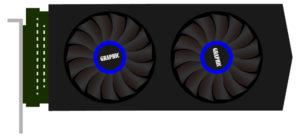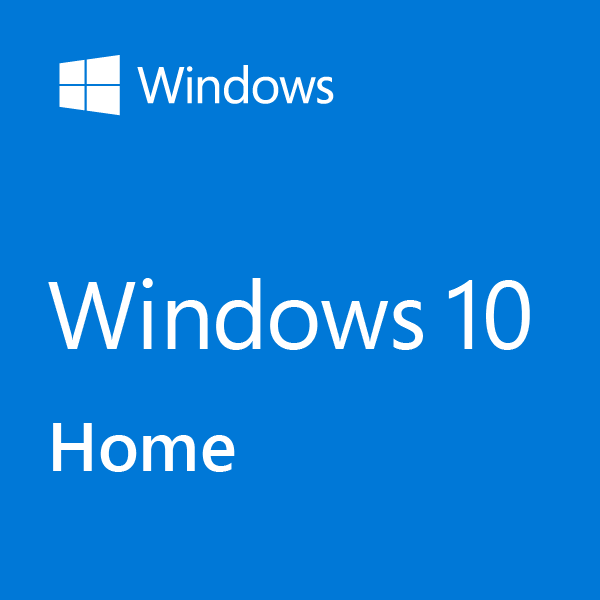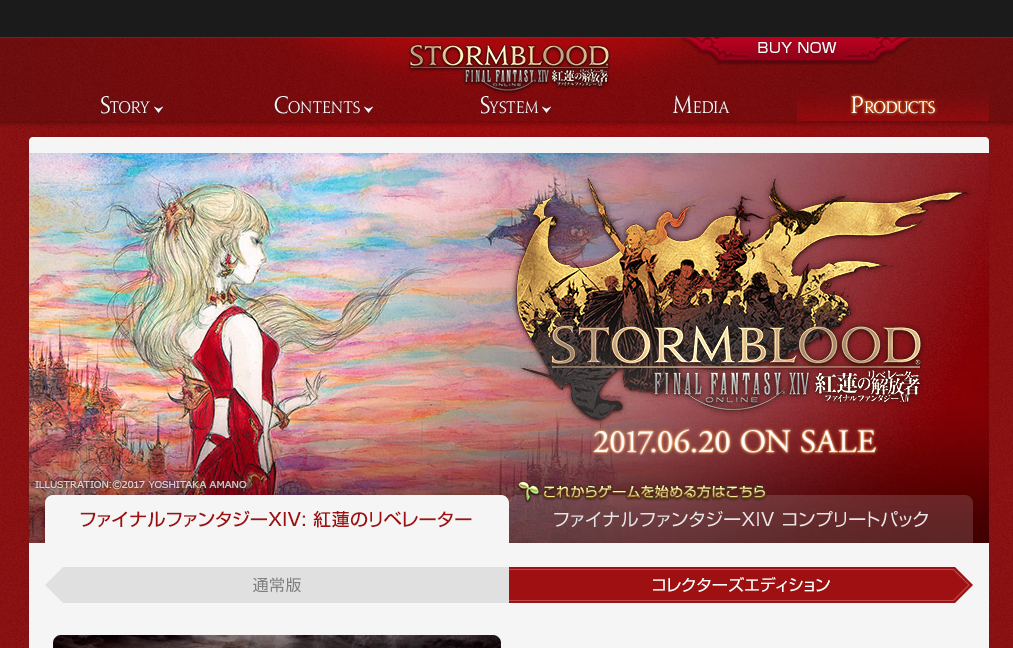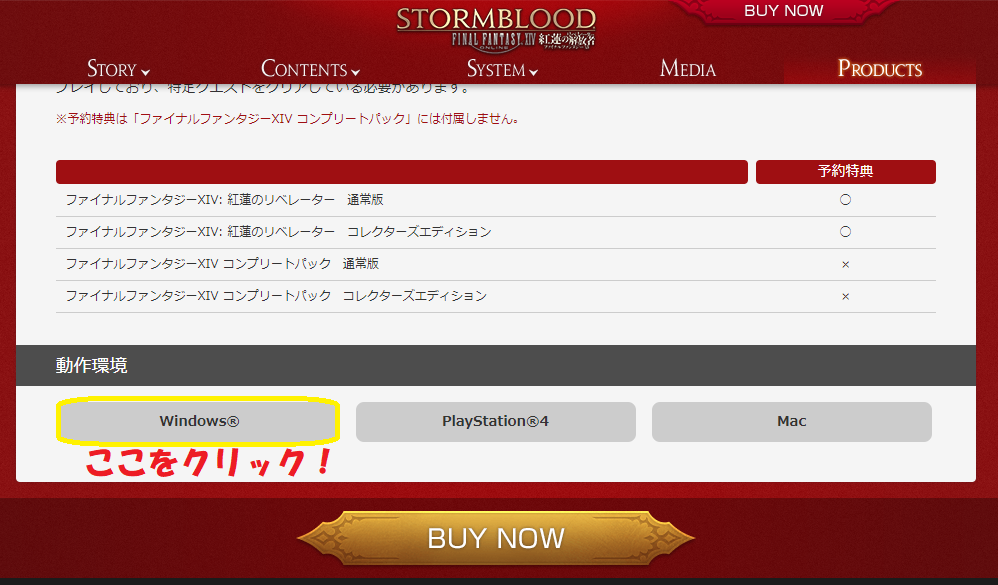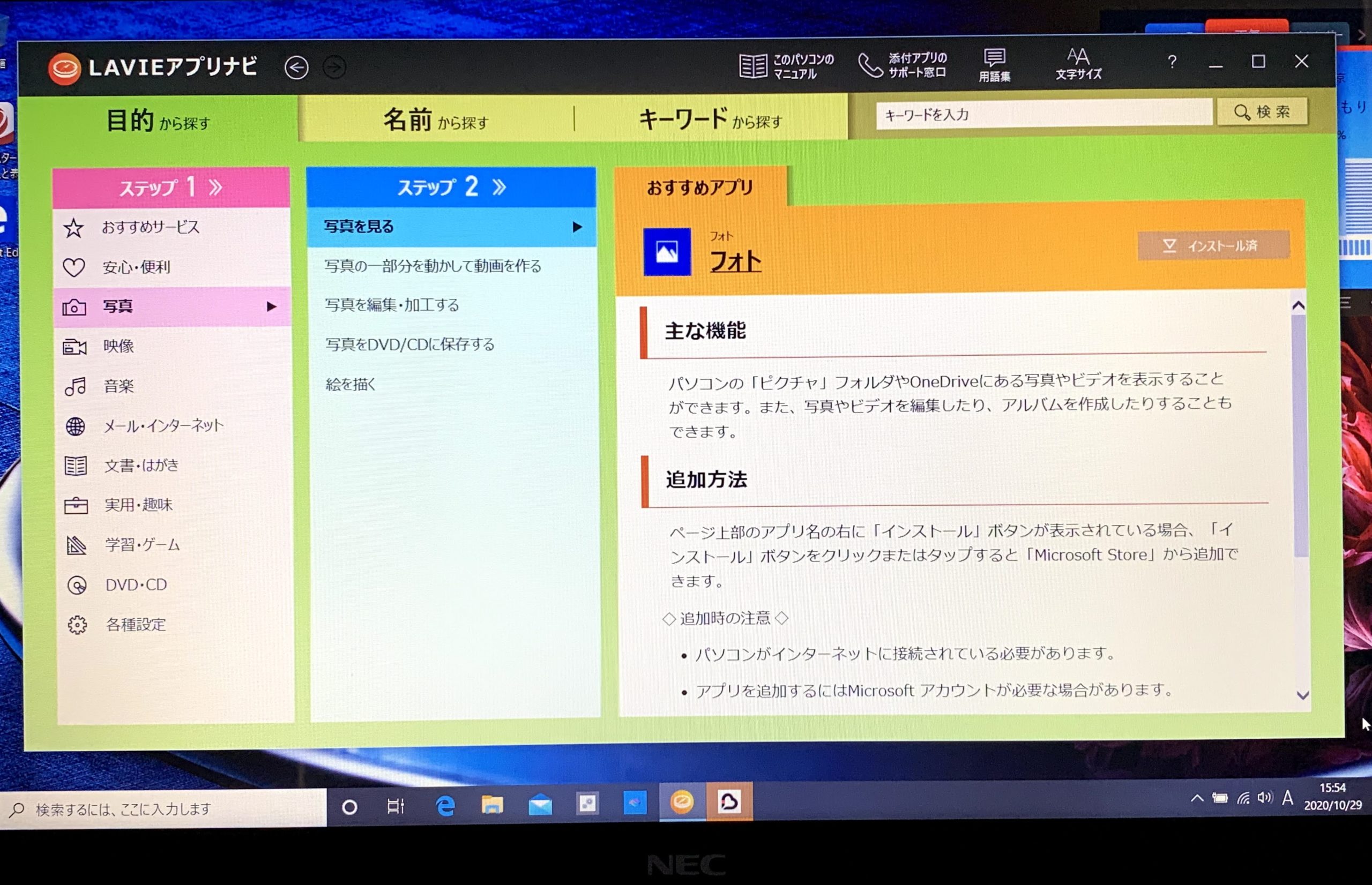コロナ禍でテレワークが浸透している今。
今まで家であまり仕事をしていない方も、テレワークをする方が増えています。
テレワークするためにはどのようなパソコンを選べばいいのでしょう?
そう迷われている方へおすすめしたいノートパソコンがあります。
それはNECの2020年夏モデルのノートパソコン!LAVIE Direct PM
では、なぜおすすめか見ていきましょう。
テレワークを行うためのパソコンスペックは?
まずは家でテレワークをするためのおすすめスペックはこちら!
| OS |
Windows10
|
| CPU |
インテル® Core™ i5以上 |
| メモリ |
8GB以上
|
| 内蔵ストレージ |
SSD128GB以上 |
| ディスプレイ |
13型
|
テレワークおすすめスペックは余裕のあるスペック。
比較的中間から高めのスペックのパソコンを使用すると、テレビ会議や、複数の画面を使っての作業もサクサク動き安心です。
また、ディスプレイサイズについては私のおすすめサイズとなっております。
テレワークにはNEC LAVIE Direct PMがおすすめ

LAVIE Direct PMはNECの2020年夏モデルノートパソコンです。
13.3型ワイドと比較的小さいノートパソコン。
重さも約965gと1kgを切り、とても軽いパソコンとなっています。
だから、家だけでなく外出先にも持ち運びやすいんです。
 |
OS:Windows 10 Home 64ビット
CPU:インテル® Core™ i5-10210U プロセッサー (1.60GHz)
メモリ:8GB
ディスプレイ:13.3型ワイド LED IPS液晶 (フルHD 1920×1080ドット) [LAVIEプライバシーガード搭載]
ストレージ:SSD 約256GB
ドライブ:なし
アプリ:Microsoft Office Home & Business 2019(カスタマイズ)
LAN:なし
ワイヤレスLAN:Wi-Fi 6(2.4Gbps)対応(IEEE802.11ax/ac/a/b/g/n)
大きさ:307.2(W)×216(D)×16.9(H)mm
重量:約965g
バッテリ駆動時間:約20.0時間
|
| 価 格 |
¥185,460(税込、送料込み)  購入はこちら 購入はこちら |
テレワークおすすめスペックを搭載し、快適にお仕事をこなせます。
軽いので場所を選ばずどこにでも移動でき、家の中だけではなく外出先への持ち運びも楽々です。
セキュリティ機能で、顔認証を採用しているのでパスワードが無くてもログインでき、
他人のログインを許しません!
また、LAVIE Direct PMがテレワークにおすすめなのは、他人の目が気になる場所でも安心して作業できる4つの機能があるから。
|
1.スマートロック
使用者がPCの前にいないときに画面ロックやディスプレイを自動でオフする機能
|
|
2.スマートディスプレイ
セカンドディスプレイ接続時に、使用者が見ていないディスプレイをぼかす機能
|
|
3.プライバシーガード
使用者以外の人の視線を検知すると「プライバシーフィルタ機能(液晶内蔵)」や「画面ぼかし機能」が起動し、のぞき見できない機能※仕様で選択したときの機能になります
|
|
4.プライバシーアラート
使用者以外の人の視線を検知すると、のぞき込まれている画面上部にアラートを表示。
ヘッドフォンやイヤフォンを使用していても、のぞき見に築くことができる機能
|
NECはお得なセット購入特典がすごい!
いま、LAVIE Direct PMをNECのサイトで購入するとセット購入特典がとにかく豪華!
|
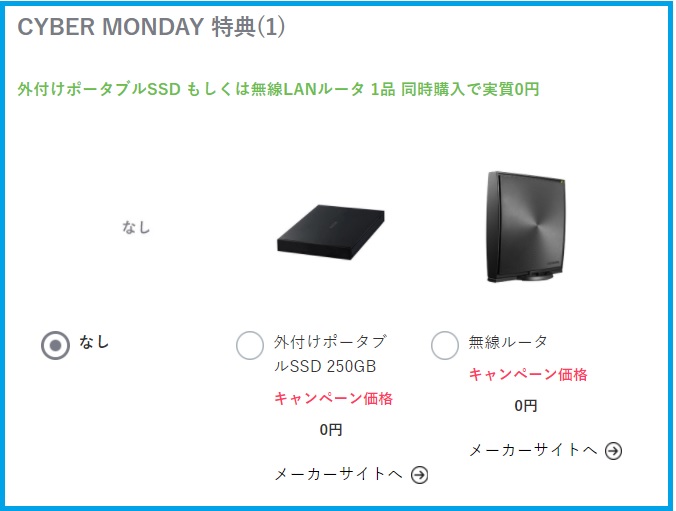
一つ目の特典は「外付けポータブルSSD 250GB」か、「無線ルータ」のどちらかが無料で選べます。
|
|
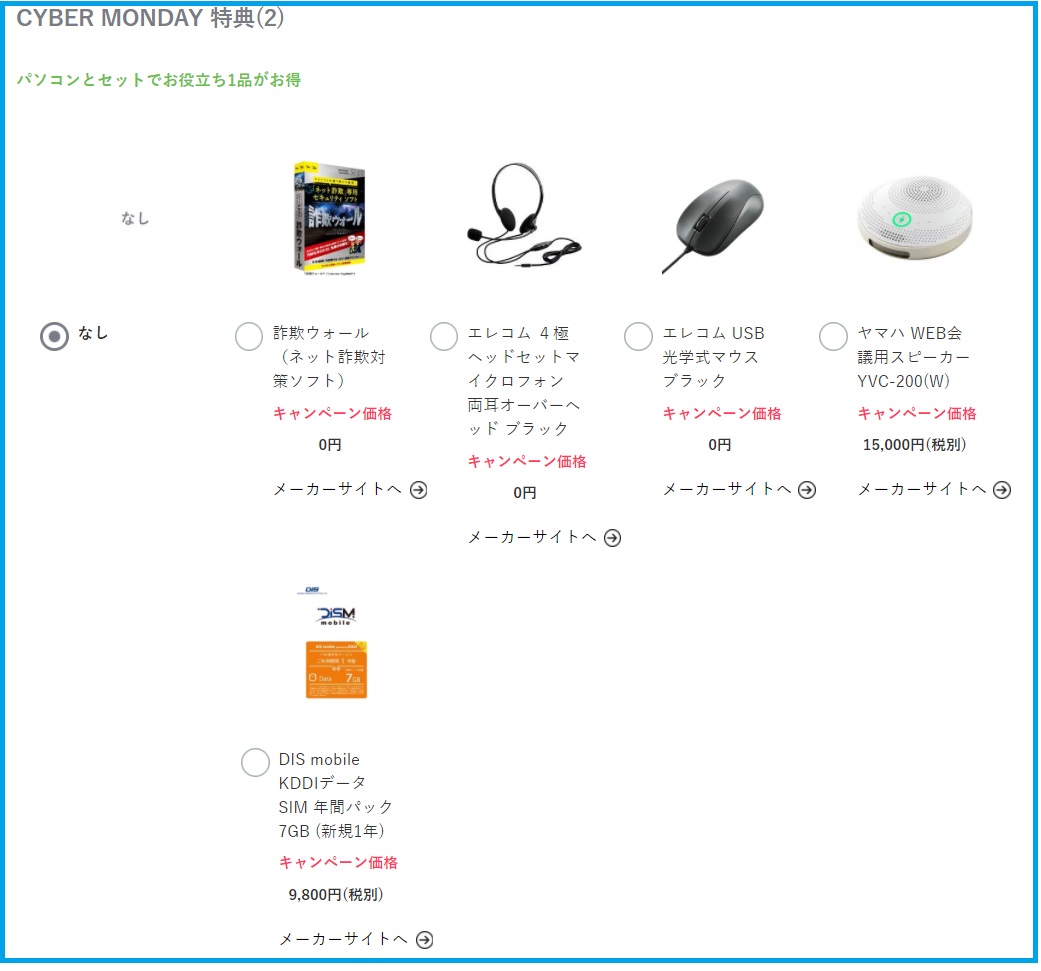
二つ目の特典は、テレワークに必要な「ヘッドセット」も無料で選べます。
|
|
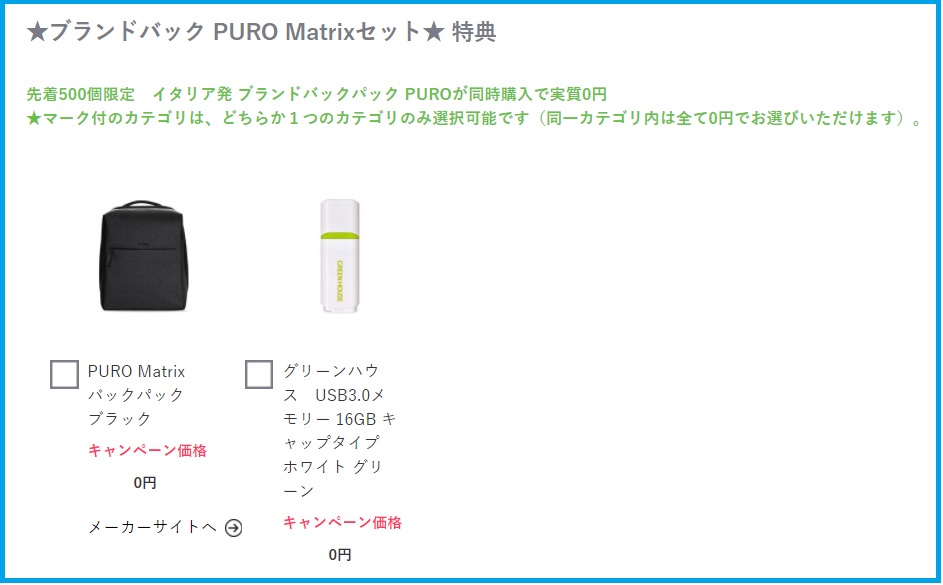
三つ目の特典は、外出するときの必需品「カバン」と「USBメモリ16GB」のどっちも無料でつけることが可能!
|
外出には「カバン」、データの保存は「USBメモリ」か「外付けポータブルSSD」
そしてテレワークに欠かせない「ヘッドセット」があればいつでも仕事を始められます。
家でのテレワークはセカンドディスプレイがおすすめ
LAVIE Direct PMのディスプレイサイズは13.3型ワイドと比較的小さめなので
おすすめしたいのが「セカンドディスプレイ」です。
セカンドディスプレイがあると、パソコン上にはワードやエクセルなどのデータ入力画面を開き
セカンドディスプレイにはPDFなどの仕事に必要なファイルを開いたり
インターネットの画面を開いて調べものしたりと、一度に2つの画面を大きく表示させることができます。
またテレワークの際は、パソコン画面には相手の映像、
セカンドディスプレイにはPDFの資料や、
Excelなどのデータを開くこともできるのでとても便利。
セカンドディスプレイを置くとなると、通常のディスプレイだと大きく重いし、
コンセントから電源を取らないといけないので、設置する場所が決まってしまいます。
そこでおすすめなのが、NEC LAVIE Direct PMと一緒に購入できる
「プロメテウスモニター」です。
このモニターは4.7mmと薄く、重さも572gととても軽いので移動が簡単にできます。

そして、通常ディスプレイはコンセントに接続するようになっていますが
このモニターはType-Cケーブルでの電源供給になるのでandroidスマホと同じケーブル使うことができます。
このモニターがあれば狭いスペースでもセカンドディスプレイが使えるんです。
しかもNECパソコンと同時に購入すると2万円引き!でこれは本当にお得です。
まとめ
NECはサポートも手厚いので初心者におすすめ。
またテレワークに必要なヘッドセット、外出に必要なカバンなどを無料でつけることができ
一度の購入で全て揃うから商品が届いたらすぐにテレワークが始められます。
勿論パソコンの耐久性や性能もいいのでおすすめのメーカーですよ。
初めてのテレワーク、初心者の方には是非使っていもらいたいパソコンです。
広告限定優待クーポンはこちら
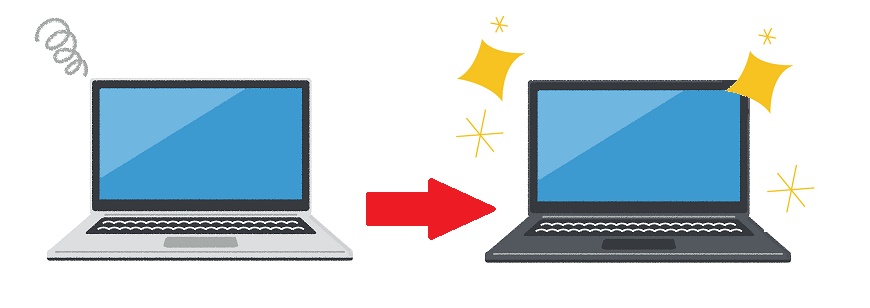
今使っているパソコンが重くてイライラする!
動作が遅いと、パソコンが壊れるのでは?
だから買い換えたいけど・・・
今買い換えるべき?
どんな機種に買い換えたらいいの?
こんな悩みありませんか?
そんなあなたに、パソコンの買い替え時期と、おすすめのパソコンをご紹介します。
パソコンの寿命ってどれくらい?
パソコンには寿命があり、購入してからずっと同じ状態で最後まで使い続けられるものではありません。
使っているうちにwindowsアップデートをしたり、機械が劣化したりして、動作が遅くなることがあります。
だから長年使っていてパソコンが遅くなってきた!
と思ったらそろそろパソコンを買い替える準備をしておいたほうがいいかもしれません。
一般的にパソコンの寿命は「5年」と言われています。
じゃあ5年ごとに買い換えればいいの?と思うかもしれませんが、これは一般的な寿命なのでもっと早く買い換える必要がある場合もありますし、5年以上使用出来ることもあります。
では、どういうときに買い替えを検討したらいいでしょうか?
パソコンを買い替えるタイミングは?
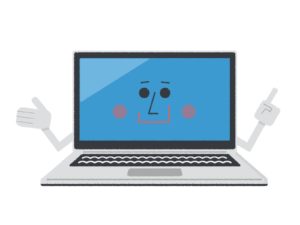
パソコンの買い替えを検討するにはどのタイミングがいいでしょうか?
パソコン買い換えのタイミングは以下のとおり
- OS(windows)のサポートが終了するとき
- 頻繁にフリーズを繰り返すとき
- パソコンの電源を入れるとブルースクリーンになってwindowsが起動しないとき
- パソコンから異音がするとき
- 5年以上使用していて不具合があるとき
この5つはパソコンの寿命が近づいているといっていいでしょう。
まず、「OS(windows)のサポートが終了するとき」ですが、これはMicrosoft社がOSのサポートを終了させるということです。
OSのサポートが終了するとどうなるか?というと、すぐにパソコンが使えなくなる!と言うことではありません。
どうなるかと言うと・・・
Windowsに欠陥(問題)が見つかる ⇒ でも修正プログラムが出ない ⇒ 問題を悪意のあるウイルスが狙う ⇒ ウイルスに感染してしまう。
ということです。つまり、OSのサポートが終了したパソコンをインターネットに接続しいるとウイルスに感染する確率が高くなるのです。
でも、今時インターネットに接続しないでパソコンを使用することなんてできないのでOSのサポート終了=パソコンの買い替え時期です。
もちろん、OSのサポートが終了してもパソコンは変わらず使用できます。
でも、OSサポートはパソコンを購入してすぐにくるものではなく、製品発表後、最低10年間はサポートが提供されています。
だからOSサポートが切れるということは、パソコンを購入して数年たっているはずです。
マイクロソフトのWindows7は2020年1月14日にサポートが終了しました。
Windows7のパソコンを使用している方は、買い替える時期に来ているといっていいでしょう。
次に「頻繁にフリーズを繰り返すとき」「ブルースクリーンになってwindowsが起動しないとき」ですが、これはハードディスクが壊れる前兆ともいえます。
OS(windows)の再インストールを行い改善されるか試して、それでもだめで、パソコンの使用年数がたっていたら買い替えを検討してください。
ハードディスクが壊れると中のデータを取り出せなくなります。パソコンが壊れる前に、データのバックアップを行いましょう。
「パソコンから異音」がする場合もパソコンが壊れる前兆です。ただ、どの部分から異音がしているかわからないので壊れる前に修理へ出すことをおすすめします。
最後の「5年以上使用していて不具合があるとき」ですが、不具合が出てきたら修理するという考えもありますが、5年間も使用すると他にも故障個所が出てくる可能性が出てきます。ですから、私は修理よりも買い替えをおすすめします。
パソコンの寿命である5年を目安に、今のパソコンの状態を見て買い替えを検討するといいでしょう。
パソコンの処分方法は?
もし、パソコンを買い替えることになった場合、今使っているパソコンの処分はどのようにすればいいでしょうか?
パソコンは一般のゴミとして、市町村に出すことはできません。
パソコンは製造メーカーで処分することになります。2003年10月以降に販売されている家庭用パソコンには「PCリサイクルマーク」が貼付されていて、その「PCリサイクルマーク」が付いているパソコンはメーカーが無料で回収してくれます。
また、「PCリサイクルマーク」が付いていないパソコンについてはメーカーで有償で回収します。
PCリサイクルマークについて(一般社団法人 パソコン3R推進協会)

メーカーでは有償で買取になる場合は、中古や故障したパソコンの買取専門の業者に引き取ってもらうことも可能です。


でも、パソコンが数台あったり、パソコン以外にも他の周辺機器も一緒に処分したい場合は
無料でパソコンや周辺機器を引き取ってくれるところもあります。
パソコンが壊れていても、HDDが無くても、どんなに古いパソコンでも引き取ってくれるので安心。
メーカーがバラバラな複数台のパソコンや、自分でパーツを組み立てた自作のパソコンも引き取り可能。
料金がかからずに、パソコンやパソコン周辺機器も処分できるのでこちらもおすすめです。
リネットジャパン
パソコンを購入するおすすめの時期
パソコンは主に6月7月に夏モデル、10月に秋・冬モデルの新商品が発売されます。
(東芝は1月春モデル、4月夏モデルの新商品が発売されます)
新商品が登場すると旧モデルが安くなる傾向がありますが、私が見ている限りインターネットでの購入ならいつでも割引セールを行っているので、特にこの時期が一番安い!ということはないように思います。
私はどちらかと言うと「欲しいときに購入する!」のが一番だと思うほうなので購入時期については気にしなくてもいいかな?と思います。
インターネットでパソコンを購入するときはいつの時期でもクーポンがあるので、クーポンを使用してお得に購入しましょう。
NECパソコンを一番安く購入する方法はこちら
新商品が欲しい方は7月、10月に商品をチェックするといいですよ。
低価格?高スペック?自分に合ったパソコンを手に入れる

新しいパソコンを購入するとき、どのメーカーのどの機種を購入したらいいでしょうか?
まずはメーカーですが、もし、今まで使用してきたパソコンに不満が無いなら同じメーカーを選ぶのが楽です。
同じメーカーなら最初からインストールされているソフトも同じ場合が多いので、使い勝手があまり変わらないからです。
もし、今まで使用していたパソコンに不満があるなら他のメーカーに目を向けてみましょう。
特にメーカーにこだわりが無いならスペック・見た目・価格に納得がいくものがいいでしょう。
日本のメーカーならサポートが充実しているのでおすすめです。
NEC、富士通、東芝などの昔からあるメーカーや、マウスやドスパラなども電話サポートが充実していますよ。
日本のメーカーについて詳しく知りたい方はこちら
出来ればスペックは今まで使用していた機種の上をいくものがいいでしょう。
パソコンでやりたいことが決まっていれば、もちろんそれに合わせて選択しましょう。
買い替えにおすすめノートパソコン3選!
【1】安心のサポート、販売台数NO.1 NECのノートパソコン
家で一般的な使い方(Word、Excel、インターネット、メール、ハガキ作成、写真管理など)を行うなら安心サポートのNECパソコンがおすすめ!
 |
2019年夏モデル
LAVIE Direct Note NEXT
《スペック》
OS:Windows 10 Home
CPU:インテル® Core™ i7-8750H プロセッサー (2.20GHz)
ディスプレイ:15.6型ワイド フルフラット スーパーシャインビューLED IPS液晶 (フルHD 1920×1080ドット)
メモリ:8GB
HDD:約1TB HDD
ドライブ:ブルーレイディスクドライブ(DVDスーパーマルチドライブ機能付き)
Officeアプリ:Microsoft Office Personal 2019
ソフトウェアパック:標準ソフトウェアパック
大きさ:36.1×24.3×2.46cm
重さ:2.3kg
バッテリー稼働時間:約5.8時間
|
|
NEC Direct価格
(クーポン使用)
|
¥156,640(税込) 購入はこちら 購入はこちら |
|
《おすすめポイント》
NECは販売台数NO.1の人気あるメーカー。
サポートも充実しているので、パソコンの操作やトラブルに強く安心して使用できます。
しかも、一番安いクーポンを使用すれば結構安く買えるんですよ。一番安く買えるクーポンはこちら
今回おすすめしている機種・スペックは高めになっているので、一般的な使い方で(Word、Excel、インターネット、メール、ハガキ作成、写真管理など)で、動作が遅い!と言ったことはないでしょう。
ソフトウェアパックで「標準ソフトウェアパック」を選択すると色々なソフトが添付されるので、追加でソフトを購入しなくても色んな事が出来ますよ。
ディスプレイサイズが15型と大きく、作業をしてても動画を見ていても見やすい。ただパソコンサイズが大きく、重さが2.2kgと重いので外出先に持ちだすには向かず家で使う方向けです。
|
他のNECおすすめノートパソコンはこちら
【2】低価格で、高スペックパソコンを手に入れるならマウスのノートパソコン!
動画をよく見る方にはマウスのノートパソコンがおすすめ!
 |
m-Book K700XN-M2SH5
《スペック》
OS:Windows 10 Home
CPU:インテル® Core™ i7-9750H
ディスプレイ:15.6型 フルHDノングレア
グラフィックス:GeForce® MX250
メモリ:32GB
M.2 SSD:512GB SSD
ハードディスク:1TB
ドライブ:無し
Officeアプリ:Microsoft(R) Office Personal 2019
大きさ:36.1.cm×25.8cm×2.49cm (折り畳み時/ 突起部含まず)
重さ:2.1kg
バッテリー稼働時間:約7.4時間
|
| マウス価格 |
¥139,800(税別) 購入はこちら 購入はこちら |
|
《おすすめポイント》
マウスは比較的新しいパソコンメーカーですが、低価格なので販売数が伸びているメーカーです。
電話サポートが24時間×365日対応していて、何かあればいつでも問い合わせできるのがおすすめポイント。
今回おすすめの機種は中間スペックとなっていますが、一般的な使い方では動作の遅さを感じさせないスペックとなっているので低価格のパソコンを探すならマウスがおすすめ。
パソコンのストレージは、SSDとHDDの両方を搭載しているので動作は早く・保存容量も大きくなっています。
またマウスが他のメーカーと違うところは、グラフィックスを搭載していること。動画・画像編集、動画を見たりと映像系のアプリに強いパソコンとなっているので動画や画像をたくさん保存したり、見たりする方におすすめです。
ただ、光学ドライブが非搭載なので、ドライブが必要な方はオプションで外付けドライブを選択してください。
マウスは標準で添付しているソフトがOfficeとマカフィーの60日お試し版のみなので、必要なソフトは自分で購入しないといけません。
|
マウスのパソコンをみる
【3】外出先に持っていくなら、耐久性と3年保証が付いているパナソニックのノートパソコン!
モバイルノートPC分野で14年連続でトップシェアのパナソニックのレッツノート。昔から頑丈設計で持ち運びしても壊れないと評判です!
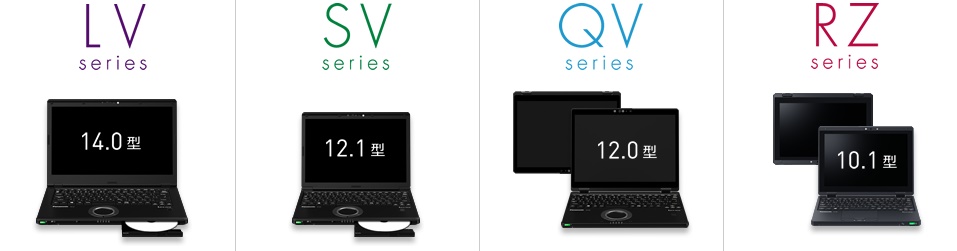 |
| パナソニック ストア価格 |
¥245,080~(税抜) 購入はこちら 購入はこちら |
|
《おすすめポイント》
パナソニックのパソコンはノートパソコンのみで、ノートパソコンに力を入れているメーカーです。
頑丈設計なので、モバイルノートPCが評判で14年連続でトップシェアを誇っています。
金額は他のメーカーよりもお高めですが、外出先で頻繁にパソコンを使用する方には一番おすすめのパソコンとなっています。
持ち運ぶなら12.1型、12.0型、10.1型の小さめの機種がいいです。通常ディスプレイサイズ12型になると、ドライブが非搭載で外付けになりますが、12.1型のSVシリーズはドライブ搭載で、1.019kgととても軽く、バッテリー稼働時間も約12.5時間(S)となっていて持ち運びしやすいのに、外出先でもDVD、CDを見ることが出来る優れものです。
もちろん他のシリーズもそれぞれ特徴があるので、自分のお好みで選んでみてください。
|
パナソニックのノートパソコンについて
フォートナイト(FORTNITE)をゲームするためのパソコンを紹介してほしい!
とのコメントをいただきましたので、詳しく紹介していきたいと思います。
フォートナイト(FORTNITE)とは?

フォートナイト(FORTNITE)とは世界で大人気のアクションゲームで、モードが「世界を救えモード」「バトルロワイヤル」「クリエイティブ」の3種類となっている。
フォートナイトで人気なのは「バトルロワイヤル」。バトルロワイヤルは無料でプレイが可能なので、誰でも気軽に始められます。
対応プラットフォーム(プレイできる機器)がパソコン、PlayStatio4、Xbox One、Nintendo Switch、iOS、Andoroidの6つあり、いろいろな機器でプレイできるのも人気の秘密です。
ウィキペディア参照
我が家の子供もNintendo Switchでプレイしています。
とても人気があるゲームですよ。
フォートナイト(FORTNITE)をパソコンでプレイするには?

フォートナイトの公式サイトはこちらになります。
公式サイトを見ていても、パソコンの推奨システム要件が見つかりにくくなっています。
だから、フォートナイトをパソコンで始めようと思っている方は戸惑ってしうでしょう。
フォートナイトをパソコンでプレイするための推奨システム要件はこちらのフォートナイト公式サイトQ&Aに記載されています。
フォートナイト公式サイトQ&Aを一番下までスクロールすると「プレイヤー&技術サポート」という項目があり、そちらに記載されていますよ。
フォートナイト(FORTNITE)のシステム要件
| 推奨システム要件 |
- Nvidia GTX 660またはAMD Radeon HD 7870相当のDX11 GPU
- 2 GB VRAM
- Core i5-7300U 3.5 GHz
- 8 GB RAM
- Windows 7/8/10 64-bit + macOS versions 10.14.6以上
|
| 最小システム要件 |
- Intel HD 4000(PC)またはIntel Iris Pro 5200(Mac)
- Core i3-3225 3.3 GHz
- 4 GB RAM
- Windows 7/8/10 64-bit + macOS version 10.14.6
|
推奨システムと最低システムがありますが、ゲームをストレス無くプレイするためには「推奨システム要件」以上のスペックを選択することをおすすめします。
フォートナイトシステム要件を解説
システム要件だけ見ていても、どんなスペックを選択すればいいのかわからない方へ、ひとつづつスペックを確認していきます。
Nvidia GTX 660またはAMD Radeon HD 7870相当のDX11 GPU
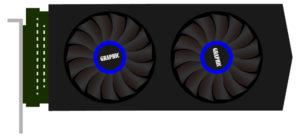
Nvidia GTX 660、AMD Radeon HD 7870とはグラフィックボードのこと。
グラフィックボードはGPUと呼ばれ、GPUは「Graphics Processing Unit」の略です。パソコンでの役割は3Dグラフィックスなどの画像描写の計算処理を行います。
DX11とは「DirectX 11」の略で、「DirectX」とはwindowsで3Dゲームを楽しむために必要なプログラムのセットのこと。
DX11はその「DirectX」のバージョン11ということになります。「DirectX」はwindowsに元々含まれているので、改めてインストールする必要はありません。
windows10を使用していれば、DirectX 11.3 および 12 になります。
windows10の購入時期によりバージョンが異なりますが、2020年のwindows10はDX12になります。
「DirectX」はGPUやCPUに内蔵されるグラフィック機能の性能によって対応するバージョンが異なりますが、windows10で使用できるGPUであれば、「DirectX」の部分は気にしなくて大丈夫です。
つまり、Nvidia GTX 660、AMD HD 7870の性能以上のGPUであれば問題ありません。
ですから下に記載する二つのGPU性能を確認し、それ以上つまり、数字が大きいものを選びましょう。
推奨システム要件のGPU性能は以下の通りです。
| GPU |
Nvidia GTX 660 |
AMD HD 7870 |
| コアクロック |
980MHz |
1GHz |
| メモリクロック |
6GHz |
4.8GHz(256bit) |
| ビデオメモリ |
2GB(GDDR5) |
2GB(GDDR5) |
このGPU性能表に記載してある「コアクロック」「メモリクロック」「ビデオメモリ」の数字が、表に記載している数字より大きい数字なら問題ありません。
2 GB VRAM
VRAMとは、GPUに搭載されているビデオメモリのことです。VRAMはパソコンに一般的に搭載されているメモリ(いわゆるシステムメモリRAM)とは異なりますので、必ずチェックしましょう。
上のGPUの性能表にあるビデオメモリの欄には「2GB(GDDR5)」と記載しています。
この部分がVRAMですから、GPUを選択するときにビデオメモリが2GB以上か確認すればOKということです。
Core i5-7300U 3.5 GHz

Core i5-7300U 3.5 GHzとは、CPU(Central Processing Unitの略)のことです。
パソコンではとても重要な役割を持っていて、人間の脳にたとえられます。
CPUにはIntel製とAMD製があり、今回推奨システム要件に記載されているのはIntel製のIntel Core iシリーズになります。
ですから、CPUはIntel製のIntel Core iシリーズが良いでしょう。
※AMDがダメということはないので、性能が上ならゲームをプレイするうえで問題ありません。
CPUはどのパソコンにも搭載されていて、パソコンでゲームを行わない場合も確認するスペックになります。
Core i5となっています。「i」の後の数字が大きくなると性能もよくなります。
そしてCore i5の後の数字「7300U」はCPUの世代を表しています「7」から始まるのは7世代。
世代が新しくなると同じCore i5でも性能は新しいCPUが上です。
ですから、Core『 i5』より大きい数字のCPU(Core i5,Core i7,Core i9のどれか)で、『7300』より大きい数字(=世代が新しいもの)であれば問題ありません。
ちなみに最近発売されているデスクトップパソコンに搭載されているCPUの世代は9世代(9000以上の数字)と10世代(10000以上の数字)になります。
だから現在発売されているゲームパソコンのCore i5以上のCPUであればOKということになります。
8 GB RAM

RAMとは、メインメモリのことです。
メインメモリはよく机の上にたとえられます。数字が大きい=作業領域が大きくなるので、たくさんのアプリを開いて処理することができます。
こちらは8GBが推奨システム要件なので、8GB以上であればOKです。
Windows 7/8/10 64-bit + macOS versions 10.14.6以上
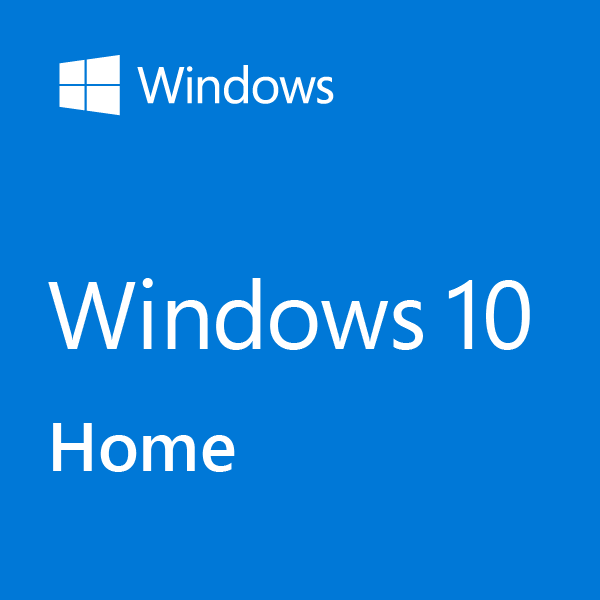

「Windows 7/8/10 64-bit」 とは、OS(オペレーティングシステム)のことです。
現在のパソコンはWindows10の64bitになりますので、Windows搭載パソコンはOSを気にしなくても大丈夫です。
「macOS versions 10.14.6以上」とは、アップル社が販売しているパソコン「Mac」に搭載されているOSです。
versions10.14.6以上なので、10.14.6の先頭の数字より大きい数字であればOKです。
現在販売されているMacはmacOS 10.15 Catalinaとなっているので新しくMacパソコンを購入する場合はバージョンを気にしなくてもいいでしょう。
以上のことを踏まえ、おすすめパソコンのスペックを確認してみましょう。
フォートナイト(FORTNITE)おすすめパソコンはこちら
推奨システム要件が分かったところで、フォートナイトおすすめのパソコンをご紹介!
フォートナイトも快適にプレイでき、ほぼすべての最新の3Dゲームを快適に遊べるドスパラのGALLERIA XT。
タワー型の大きな筐体は高い冷却性能があり、長時間のプレイに向いています。
また、ドスパラの中でも人気ゲームPCランキング2位と人気のある商品です。
 |
OS:Windows10 Home 64ビット
CPU:インテル Core i7-9700 (3.00GHz-4.70GHz/8コア/8スレッド)
グラフィックス:NVIDIA GeForce GTX 1660 SUPER 6GB GDDR6
メモリ:16GB DDR4 SDRAM
SSDドライブ:512GB NVMe SSD
HDDドライブ:1TB HDD
光学ドライブ:なし
購入時選択:マウス、キーボード、ディスプレイは無し
|
| 販売価格 |
129,980円(税別)
※送料・ディスプレイ・マウスキーボードなど別
|
ゲームパソコンは、お気に入りのディスプレイ、マウス、キーボードを選択する必要があります。
メーカーのおすすめ品を選択すれば問題ないですが、本体とは別に料金がかかってしいます。
予算がなく安価にゲームを始めたい、ドスパラでパソコンを購入するならGALLERIA RH5 ガレリア RH5が最適です。
ミニタワー型なのでサイズが小さく、お部屋においても邪魔になりません!
こちらはCPUがAMD製となっていますが、フォートナイトの推奨システム要件は満たしているので、安価ですが問題なくプレイできますよ。
 |
OS:Windows10 Home 64ビット
CPU:AMD Ryzen 5 3500 (3.6GHz-4.1GHz/6コア/6スレッド)
グラフィックス:NVIDIA GeForce GTX 1650 4GB
メモリ:8GB DDR4 SDRAM
SSDドライブ:256GB NVMe SSD
HDDドライブ:1TB HDD
光学ドライブ:なし
購入時選択:マウス、キーボード、ディスプレイは無し
|
| 販売価格 |
74,980円(税別)
※送料・ディスプレイ・マウスキーボードなど別
|
ドスパラよりは、ちょっとお値段は上がりますがやっぱりCPUはIntel製を選択したい!
そんなあなたにおすすめはマウスコンピューターのライトユーザー向けの価格を抑えたモデルG-Tune PL-Bがおすすめ!
ゲーミング液晶を使用せず、気軽にプレイする方に向いています。
また、筐体もコンパクトな省スペースモデルです。
 |
OS:Windows10 Home 64ビット
CPU:インテル(R) Core(TM) i5-9400 プロセッサー ( 6コア / 6スレッド / 2.90GHz / TB時最大4.10GHz / 9MBキャッシュ )
グラフィックス:NVIDIA GeForce GTX 1650 / 4GB
メモリ:8GB×1 ( PC4-19200 / DDR4-2400 )
SSDドライブ:256GB SSD
HDDドライブ:なし
光学ドライブ:なし
購入時選択:マウス、キーボード、ディスプレイは無し
|
| 販売価格 |
94,800円(税別)
※送料・ディスプレイ・マウスキーボードなど別
購入はこちら
|
いかがですか?あなたに最適な1台が見つかるといいですね!


パソコンでゲームをやりたい!
そう思った時に

「いつも家で使っているパソコンでゲームってできるの?」
いえいえ、パソコン用のゲームって、家電量販店などでよく見かけるメーカーのパソコンでは出来ないのです!
普通にパソコンを購入するだけでも、どれを選べばいいか迷ってしまうのに・・・
ゲーム用のパソコンとなると、どれを選んでいいか全くわからない!
そんな方に失敗しないゲームPCの選び方をお教えします。
メーカー・販売店はどこがいいの?おすすめ購入方法について
まず、パソコンをどこで買えばいいのか?
家電量販店?インターネット?
そして、どのメーカーのパソコンがいいの?
色々と悩んでしまいますね。
ゲームPCを購入するときは、昔からある有名なNECや富士通・東芝といったメーカーのパソコンを購入するのはNG!

大手メーカーのパソコンは「グラフィックカード」と呼ばれる映像を表示させるパーツが搭載されていないことが多いのです。
だから初めから動作環境が合わないパソコンの購入は辞めましょう。
そして、ゲームを行うためのPCは「ゲームPC」や、「ゲーミングPC」と呼ばれるゲームをするために特化したパソコンを購入するのが一番。
ゲームPCを販売している販売店は「 マウス」「ドスパラ」「パソコン工房」など。
マウス」「ドスパラ」「パソコン工房」など。
どの販売店も店舗やインターネットでの購入になりますが、店舗が近くに無いこともあるのでインターネットでの購入が主流です。
なぜゲームPCを販売している、販売店がいいのか?と言ういうと・・・
用途に合わせてカスタマイズできるBTOパソコンを扱っているからなのです。
BTOとは・・・
「Build To Order」の頭文字をとった略称で、受注生産を意味します。
注文を受けてから製品を生産するので、パソコンのパーツをお客様のご要望に応じたパソコンをお届けすることができます。
だから、BTOパソコンでゲームの動作環境にあったパソコンを購入することが出来るんです。
そしてそのBTOパソコンの中でも、初心者はゲーム推奨PCを購入するのがおすすめ。
ゲーム推奨PCとは、販売店がゲームの動作を保証しているパソコンのこと。
つまりゲーム推奨PCを購入すれば、確実に快適な環境でゲームが行えるのです。
ゲーム推奨PCがおすすめなわけ!
ゲーム推奨PCがおすすめなのは、ゲームの動作環境を確認しなくても販売店がゲームの動作を保証しているので安心。
また、それだけではありません!ゲーム推奨PCと言っても、一つのゲームにいくつもあります。
その中からどれを選べばいいの?
と、迷ってしまいますが、ゲーム推奨モデルは各ゲームの「ベンチマークスコア」を表示しています。
ベンチマークスコアとは?
各ゲームメーカーが、ゲームが快適に動作しているか数値で表示させるソフトを提供しています。
例えば、ファイナルファンタジーXlVでは、ベンチマークスコア7000以上だと、パソコンで快適にゲームができるスペックになっている!
とパソコンの性能を見てわかるように評価してくれるのです。
その他のゲームも、同じようにスコアを表示しているので、予算に合うベンチマークスコアの高いパソコンを購入しましょう。
ベンチマークスコアが高いと、そのパソコンの性能が見てわかるのでパソコンを選びやすくなりますよ。
今回は、その「ゲームPC」の推奨パソコンを販売する販売店のおすすめランキングベスト3をご紹介します!
おすすめ、ゲームPC販売店ランキングベスト3!
  |
マウスコンピューターは今年総合25周年の会社。商品の良さと、サポートの良さで最近人気上昇中のパソコン販売店です。
パソコン販売店の中では値段が一番安いのが特徴、また価格.comの2017年プロダクトアワード(その年、ユーザーにもっとも支持された(満足度の高い)製品)で金賞受賞!
現在の1番人気モデルは、その金賞を受賞した後続モデルとなります。
ゲームパソコンはプロゲーマーとコラボして販売しているモデルなどもあり、ゲームPCに力を入れています。
また、Web販売での購入のほか、ゲームPC「G-Tune」専用の店舗が秋葉原と大阪にあり、実機をみて商品を選ぶことも可能です。
24時間×365日電話サポートを行っているので初心者におすすめのメーカーです。
|
|
★G-TUNEで販売されているゲーム推奨PC一覧★
ファンタシースターオンライン2

ファイナルファンタジーXIV

アクション
- モンスターハンター フロンティアZ
- ファンタシースターオンライン2
- 鉄拳7
- ストリートファイターV
- THE KING OF FIGHTERS XIV STEAM EDITION
- 機動戦士ガンダムオンライン
- リーグ・オブ・レジェンド
- ドラゴンネストR
- Quantum Break
- ReCore
- 真・三國無双 Online Z
ロールプレイング
- ファイナルファンタジーXIV
- 黒い砂漠
- FINAL FANTASY XV WINDOWS EDITION
- BLESS
- ドラゴンクエストX
- TERA
- ICARUS ONLINE
- ArcheAge
- 幻想神域
- ハンターヒーロー
- 星界神話
- SEVENTH DARK
- 大航海時代 Online
- 信長の野望 Online
シューティング
- Alliance of Valiant Arms
- DetonatioN Gaming 推奨 ハイスペックPC特集
- World of Warships
- World of Tanks
- フィギュアヘッズ
- スペシャルフォース2
- Halo Wars 2
|
MOUSEゲーム推奨PC
MOUSEのパソコンがおすすめな理由
 ドスパラ ドスパラ |
  |
ドスパラは1992年創業のパソコン専門店です。パソコン販売としては老舗のお店。
ゲームパソコンも有名で、価格.comの2018年プロダクトアワードの金賞を受賞したのはドスパラのGALLERIA!
※プロダクトアワード金賞を受賞したパソコンは販売が終了しているので後続モデルのGALLERIA ZZになります。
また、Web販売で商品を購入できる他、全国にもドスパラの店舗があるので実際にパソコンを見て購入することも可能です。
ドスパラで有名なゲームPCは「 GALLERIA(ガレリア)」。 GALLERIA(ガレリア)」。
高スペックで快適にゲームができるほか、「すぐ欲しい」に応えてくれる最短当日出荷なのでお届け日数はBOT販売店の中で一番短い!だから初心者からヘビーユーザーまで支持されています。
|
| 販売店 |
一番人気ゲームPC |
金額 |
おすすめ度 |
| ドスパラ |
 GALLERIA XF GALLERIA XF
|
¥ 179,980(税別) |
★★★★ |
|
★ドスパラで販売されているゲーム推奨PC一覧★
ファイナルファンタジーXIV

ドラゴンクエストX 目覚めし五つの種族 オンライン

- ファイナルファンタジーXV
- ドラゴンズドグマ オンライン
- ファンタシースターオンライン2
- モンスターハンターフォンティアZ
- マビノギ英雄伝
- World of Tanks
- BLESS
- Forza Motorsport7
- World of Warships
- 黒い砂漠
- ブレイドアンドソウル
- ArcheAge
- Alliance Valiant Arms
- エルソード
- サドンアタック
- Tree of Savior
- TERA
- ドラゴンネスト
- ラグナロクオンライン
- アラド戦記
- ガンダムオンライン
- 信長の野望オンライン
- リネージュⅡ
- Gears of War4
- Halo Wars2
- ICARUS ONLINE
- SEVENTH DARK
- THE KING OF FIGHTERS XIV STEAM EDITION
- エルダースクロールオンライン
- カウンターストライクオンライ
- テイルズウィーバー
- ハンターヒーロー
- ファンタジーアースゼロ
- マビノギ
- 幻想神域-Innocent World-
- 真・三國無双Online z
- 星界神話
- 大航海時代Online
- 鉄拳7
|
ドスパラゲーム推奨PC
 |
パソコン工房は1990年からの老舗パソコン販売店。
店舗も全国展開しており、身近にあるパソコン販売店と言えるでしょう。だから、困ったら店舗に相談・修理してもらえるのでおすすめ。
ゲームPCはプロマルチゲーミングチーム『父ノ背中』とLEVEL∞(レベル インフィニティ)がコラボレーションしたモデルが一番人気!
ただBOTパソコンのカスタマイズ性が他販売店に比べ低く、初期不良対応が他の販売店より短く、2週間ほどしかない。販売出荷も2~7日と他販売店より遅くなっているので3位。
電話サポートが24時間×365日対応なので初心者におすすめです。
|
|
★パソコン工房で販売されているゲーム推奨PC一覧★
ファイナルファンタジーXIV

THE KING OF FIGHTERS XIV STEAM EDITION

ロールプレイングゲーム
- ファイナルファンタジーXV WINDOWS EDITION
- BLESS
- ファンタシースターオンライン2
- SEVENTH DARK
- ハンターヒーロー
- ドラゴンズドグマ オンライン
- ドラゴンクエストX オンライン
- 星界神話
- 幻想神域 -Cross to Fate-
- 黒い砂漠
- マビノギ英雄伝
- アラド戦記推奨
- TERA(テラ)
- ArcheAge
- マビノギ
- テイルズウィーバー
- ファイナルファンタジーXIV: 蒼天のイシュガルド
アクションゲーム・格闘ゲーム
- TEKKEN 7(鉄拳7)
- モンスターハンター フロンティアZ
- 機動戦士ガンダムオンライン
- Halo Wars 2
- Quantum Break
- ReCore
シューティングゲーム
- Alliance of Valiant Arms (AVA)
- World of Tanks
- World of Warships
- Gears of War 4
- ダライアスバースト クロニクルセイバーズ
レースゲーム
- Forza Motorsport 7
- Forza Horizon 3
|
パソコン工房ゲーム推奨PC
どの販売店も電話サポート充実しているので、初心者におすすめです。
やりたいゲームのゲーム推奨PCがない!自分でパソコンを選ぶにはどうすればいいの?
やりたいゲームがあるけど、そのゲームの推奨PCが見当たらない!そんな時は、自分でパソコンを選んで購入しないといけません。
自分でパソコンを選ぶには、どうすればいいのかわかりやすく解説します。

ゲームPCを購入するためには、まず最初に確認してほしいことがあります。
それは、やりたいゲームをインストールするためのパソコンの動作環境を調べることです。
動作環境とは、ゲームをパソコンで動かすための必要最低限のスペックです。
動作環境を満たしていないと、ゲームをインストールできなかったり、ゲームがコマ送りのように動いたりして快適にゲームを行うことが出来ません。
だから最初に確認してほしいのです。
例えば・・・
大人気の「ファイナルファンタジーXlV」をオンラインでやりたい!と思ったらまずは、ソフトの公式サイトで動作環境をチェックしましょう。
【動作環境確認方法】
ファイナルファンタジーXlVの公式ページへ行きます。
すると下記のような画面が表示されます。
このページを一番下へスクロールします。
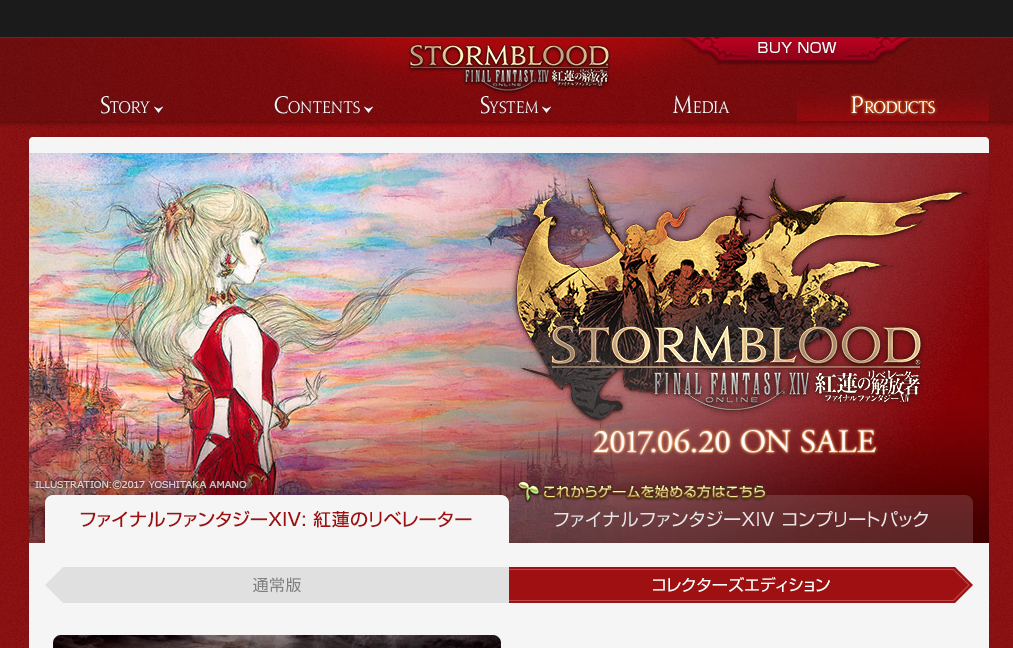
一番下まで行くと・・・
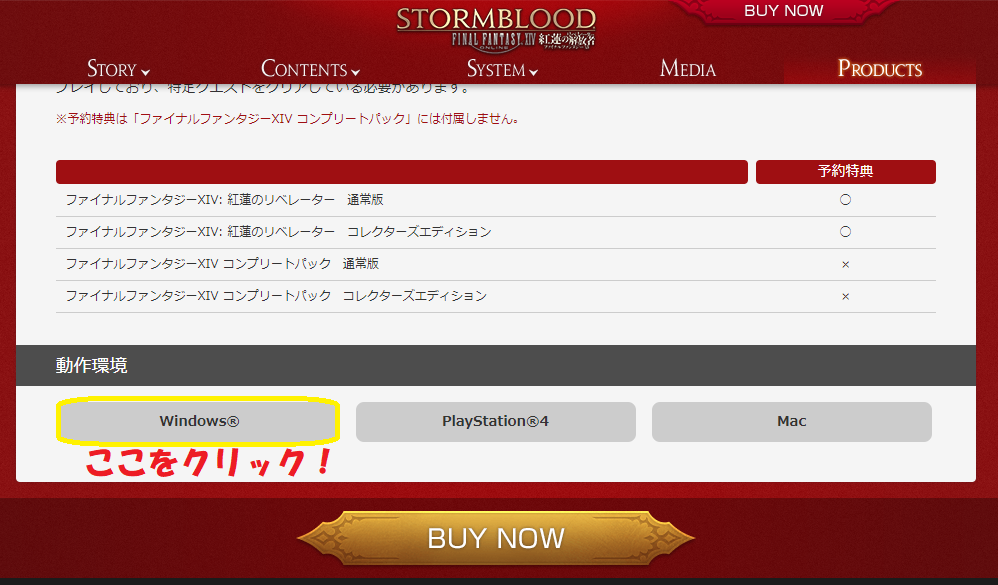
このような画面が表示されます。
画面上の動作環境にある「windows」をクリックします。
すると動作環境がが2つ表示されます。
| 必要動作環境:このスペックであれば、ゲームが動くという最低スペック。 |
| 推奨動作環境:ゲームを快適にプレイするために、メーカーがおすすめするスペック。 |
ゲームを快適にプレイしたいなら、『推奨動作環境』をチェックしましょう。
【ファイナルファンタジーXlVの推奨動作環境】
| 推奨動作環境 | DirectX® 11 |
| OS | Windows® 7 64 bit, Windows® 8.1 64 bit, Windows® 10 64 bit |
| CPU | Intel® Core™i7 3GHz 以上 |
| メモリ | 8GB以上 |
| ハードディスク/SSD空き容量 | 60GB以上 |
| グラフィックカード | NVIDIA® Geforce® GTX970 以上
AMD Radeon™ RX 480 以上 |
| 画像解像度 | 1920x1080 |
| インターネット | ブロードバンド接続 |
| 通信ポート | ルーターを利用している場合は、下記の番号でパケットが通過できるようポートの設定を行ってください。
[使用する可能性があるポート番号]
TCP:80, 443, 54992~54994, 55006~55007, 55021~55040 |
| サウンドカード | DirectSound® 対応サウンドカード(DirectX® 9.0c以上) |
| DirectX® | DirectX® 9.0cおよびDirectX® 11 |
同じものが搭載さているパソコンか、それ以上のスペックのパソコンを選ぶのが良いでしょう。
これで推奨動作環境が分かったね!
他のゲームも同じように公式サイトで
動作環境を確認することができます。
推奨動作環境がわかれば、あとはパソコン販売店で、そのスペックに合ったパソコンを購入すればOK。
マウスコンピューター


パソコン工房
NECパソコンが初心者におすすめな理由があります!
それは、初心者向けの「LAVIEナビアプリ」と「パソコンのいろは」が付いているから。
また、他にもいろいろとアプリが付いているので便利です。
今回は、NECのパソコンに最初から入っているアプリを詳しくご紹介します。
パソコンを購入したら何ができるの?

パソコンを購入すると、何ができるのでしょうか?
インターネットやメールは設定するとできますね。
その他にはアプリが必要になります。
年賀状を作成するときは、年賀状作成アプリ
動画を編集するには、動画編集アプリ
他に写真の編集や、やりたいことがあれば専用のアプリが必要になります。
でもパソコンを購入ても、アプリは付いていません。
ですが、日本の昔からあるパソコンメーカーは色々なアプリを最初からつけてくれています。
ただ、ずっとパソコンを使っている方は
最初からアプリがたくさん付いていているのは面倒!という方もいます。
自分が気に入ったアプリだけを使いたい!
という方もいるので自分に合ったパソコンを購入しましょう。
NECパソコン購入時のアプリ一覧
NECのパソコンを購入すると、最初から入っているアプリがあります。
その一覧はこちら(アプリが多いので、項目ごとに分けてあります)
■安心・便利
| 利用目的 | アプリ名 |
| やりたいことからアプリを探す | LAVIEアプリナビ |
| お子様でも安心して利用できるWEBページに素早くアクセスする | キッズメニュー*20 |
| コンピュータウイルスを検出、駆除する | ウイルスバスタークラウド(使用期間限定版)*7 |
| 古いPCから新しいPCへデータを移す | ファイナルパソコンデータ引っ越し for NEC*8 |
| 簡単にデータをバックアップする | おてがるバックアップ*9*10 |
| 再セットアップ用メディアを作成する | 再セットアップメディア作成ツール |
| NECから最新の更新プログラムを入手する | LAVIE Wiz |
■AV関連
| 利用目的 | アプリ名 |
| DVDビデオやブルーレイディスクを観る | CyberLink PowerDVD BD with 4K *11 *21 |
| CyberLink PowerDVD BD *11 |
| DVDビデオを観る | CyberLink PowerDVD *11 |
| 動画を編集する | CyberLink PowerDirector for NEC |
| 写真を編集・加工する | Corel® PaintShop® Pro 2020 SE |
| 1枚の写真からアニメーションを作る | Corel® PhotoMirage™ Express for NEC |
| 音楽の再生や曲の管理をする | Windows Media Player |
| ハイレゾ音源の再生や曲の管理をする | HiGrand Music Player |
| BDXL/BD/DVD/CDに音楽やデータを保存する | CyberLink Power2Go *13 |
※動画データをDVDプレーヤーで再生できるようにDVDを作成するアプリは付いていません。
■実用・趣味
| 利用目的 | アプリ名 |
| 様々な情報が集まる情報ポータル | インフォボード |
| はがきをつくる | 筆ぐるめ for NEC |
| OneNoteで講義ノートを作成する | LAVIEスゴ楽講義ノート(OneNote用アドイン) *19 |
| 大学生活お役立ちコンテンツを見る | ペンペン *20 |
| 情報をまとめて整理するデジタルノートブック | OneNote |
■各種設定・ユーティリティ
| 利用目的 | アプリ名 |
| PCの環境を設定する | LAVIEかんたん設定 |
| カメラやマイクを使ってPCを操作する | LAVIE AIエージェント *18 *22 |
上記のアプリは全て「標準ソフトウェアパック」を選択している場合のアプリです。
「ミニマムソフトウェアパック」を選ぶと入っていないアプリがあります。
たくさんアプリが付いています!
アプリ名を見てどんなことができるか
わかりますか?
LAVIEナビアプリとは?
NECのパソコンにはたくさんのアプリが付いているけど・・・
アプリ名を見て、どんなことができるか分からない!
そんな時に助けてくれるのがLAVIEナビアプリです。
LAVIEナビアプリとは、やりたいことからアプリを探すことができるアプリ
実際のアプリを見てみましょう。
 |
| これが【LAVIEナビアプリ】です。画面を見てわかるように、「ステップ1からやりたいことを選択」→「ステップ2でさらに詳しく選択」→「自分が使いたいアプリ」と進んでいくことができます。 |
 |
|
ステップ1と、「★おすすめサービス」のステップ2の項目です。
初心者にもわかりやすく表記されています。
|
 |
|
音楽を聴くアプリだとこれ!「おすすめアプリ」と「その他のアプリ1」の2つあることがわかります。
アプリの名前をクリックすると、アプリが起動してきます。
|
また、LAVIEナビアプリから電子マニュアルも開くことが出来るようになっています。
これなら初心者でも、簡単に使いたいアプリを簡単に起動させることができますね。
パソコンのいろはとは?
また、カタログモデル(カスタマイズができない店頭販売のモデル)のパソコンには
パソコンの基本操作を学ぶアプリ「パソコンのいろは」が付いています。

画面を見てもわかる通り、マウス・キーボードの操作方法から教えてくれます。
動画で教えてくれるので、初心者も安心です。操作方法もわかりやすい!
ただし、この「パソコンのいろは」は家電ショップの店頭モデル「カタログモデル」と言われている
パソコンにしか付属していません!
まとめ
いかがでしたか?
どうしてNECが初心者におすすめなのかお分かりいただけましたか?
その他にもマニュアルが付属されていたり、電話サポートが充実しているので
パソコン上のアプリだとわからないことがあっても
電話やチャットで相談できるので安心です。
NECのパソコンを是非チェックしてみてくださいね。

今回は、NECよりLAVIE Direct NSをお借りすることができました!
パソコンの使用感をレビューしたいと思います。
NECのパソコンは通常Intel社のCPUパソコンが多い中
このLAVIE Direct NSはAMD社のRyzenというCPUを搭載したパソコン!
私もRyzen搭載のパソコンを触るのは初めて
さて、今までのパソコンとどう違うか楽しみです。
LAVIE Direct NSはどんなパソコン?仕様は?
LAVIE Direct NSは初心者などの初めてパソコンを購入する方や、
それなりのスペックのパソコンが欲しいけど費用を抑えたい方におすすめのパソコンです。
【LAVIE Direct NSの主な仕様】
 |
OS:Windows 10 Home 64ビット
CPU:AMD Ryzen 5 3500U プロセッサー
メモリ:8GB
ディスプレイ:15.6型ワイド スーパーシャインビューLED液晶 (Full HD)
ストレージ:SSD 約256GB(PCIe)
ドライブ:DVDスーパーマルチドライブ[DVD-R/+R 2層書込み]
LAN:1000BASE-T/100BASE-TX/10BASE-T対応
ワイヤレスLAN:11ac(867Mbps)対応ワイヤレスLAN(IEEE802.11ac/a/b/g/n準拠)
大きさ:363(W)×255(D)×22.9(H)mm
重量:約2.2kg
|
| 価 格 |
¥106,040(税込、送料込)  購入はこちら 購入はこちら
|
大きさはA4用紙とほぼ同じサイズです。
 |
|
下にA4用紙を置いてあります。
A4用紙が少しはみ出るているのでA4用紙より少しサイズが小さいことがわかります。
|
|

|
|
ディスプレイが「スーパーシャインビューLED液晶」なのでとても綺麗。
ですが、テカテカしている画面なのですごく反射します。
|
|

|
|
キーストローク(キーの高さ)が1.5mm。最近よくある一般的な高さです。
キーボードはパソコン自体が大きいのでキーボードも押しやすいサイズとなっています。
|
|

|
|
電源ボタンはキーボードの右上にあります。
押しやすい位置にあり、分かりやすいです。
|
|

|
|
パソコン左横にはポート(接続口)があります。
USBや、TVやディスプレイに接続できるHDMI出力端子
有線のLANポートもあります。
|
LAVIE Direct NS添付品・付属のアプリはこちら
LAVIE Direct NSの添付品はこちら
 |
|
セットアップマニュアルが付いているので、パソコンの電源を入れてからの初期セットアップからワイヤレスLANの設定まで写真付きで載っているので、一人でパソコンが使えるよう設定できるようになっています。
|
 |
|
セットアップが完了したら、パソコンにインストールされているLAVIEアプリナビを使って
やりたいことを選択。どのアプリを使えばいいかわかるように!
また、このアプリから電子マニュアルを開けるようになっています。
|
|

|
|
また、パソコン初心者のためにパソコンの操作方法を動画で学ぶことができる「パソコンのいろは」も入っています
|
添付アプリを一通り見ました。
データ用のDVD作成ソフトは添付されていましたが、
TVに接続しているDVDプレーヤーで見れる形式で保存するアプリが添付されていませんでした。
だから、DVDプレーヤーで見れるように動画をDVD-Rに保存する場合は別途アプリが必要になります。
LAVIE Direct NSを使ってみてどうか?
LAVIE Direct NSのCPUはIntel社製のCore i5と同等のものを搭載。
こちらは再起動の動画ですが、再起動するのに33秒
電源が切れるまで約13秒、パソコンが起動するのに約20秒ほどでした。
なかなか、早い起動だと思いますね。
パソコンのどのアプリを操作しても、動画を見ても快適に使えます。
LAVIE Direct NSはどんな人に向いているのか
LAVIE Direct NSは画面が大きく、重さが約2.2kgあるので持ち運びせず家で使う方向けです。
ただ、少しの移動は問題ないので家の中で家族で使うのに良いでしょう。

スペックも良いので、インターネットでのネットサーフィンやYouTubeを見たり
またDVDの映画鑑賞もおすすめです。
またテレワークや、オンライン授業も快適にできるでしょう
DVDスーパーマルチドライブ搭載なので、別途DVDビデオを作成するアプリは必要ですが
動画を編集して、DVDプレーヤーで見れるようにDVDに保存することもできます。
Officeをオプションで付ければ、文書作成のWord、表計算のExcelも快適に使うことができます。
※今回お借りしたパソコンにはofficeは入っていませんでした(office非搭載)
まとめ
いかがでしたか?
LAVIE Direct NSは家庭向けのパソコンです。
そして、初心者にわかりやすいマニュアル・アプリ搭載で
初めてパソコンを購入する方や、家族全員でパソコンを使う方におすすめです。
CPUの「AMD Ryzen」は「Intel製Core」よりリーズナブルなので
NECの他のパソコンと比べるとリーズナブルなパソコンとなっているので
購入しやすいパソコンだと言えます。
初めてNECパソコンを購入する方にもおすすめのパソコンです。
LAVIE Direct NSの購入はこちら
HPのゲーミングPCブランド「OMEN」を知っていますか?
HPはeスポーツのプロリーグである「Overwatch League(オーバーウォッチ リーグ)」
との複数年にわたるスポンサーシップ契約を結んだり、世界規模で急成長を続けているeスポーツの世界をサポートしています。
そんなHPがプロeスポーツアスリートの高い要求にこたえるため
最高級のゲーミングPCブランドを作りました。
そのブランドが「OMEN」なのです。
OMENはゲーミングPCだけではなく、ディスプレイ、アクセサリ、ライフスタイル、アパレルなど豊富な商品で快適なゲームライフを送ることが出来ます。
今回、LSJ EXPERIENCE -PC・デジタルフェア2019で実際にHPのOMENブランドを見ることが出来ました。
私が見て・聞いて・触って感じたことをご紹介します!
PUPGを楽しめるOMEN by HP Obelisk875-1090jpエクストリームモデル

デジタルフェアで実際に展示されていたOMENのデスクトップパソコン。
実際に触ってゲームをプレイすることもでき、OMENパソコンではPUBGをプレイすることが出来ました!
PUBGがすごく滑らかな動き、画面移りもすごくスムーズ!
それもそのはず今回展示されているOMENデスクトップパソコンは
Obelisk875-1090jpエクストリームモデルという上位機種モデルでした。
スペックは以下の通り。
|
OMEN by HP Obelisk875-1090jpエクストリームモデル

¥269,800(税抜)~ 購入はこちら
|
| OS |
Windows 10 Pro (64bit) |
| CPU |
インテル® Core™ i9-9900K プロセッサー |
| CPU冷却方式 |
水冷クーラー |
| メモリ |
32GB(16GB×2) |
| ストレージ |
512GB M.2 SSD |
| 3TB HDD |
| グラフィックス |
NVIDIA® GeForce RTX™ 2080Ti |
| ビデオメモリ |
11GB(GDDR6) |
PUBGの推奨システム要件が、CPUでIntel Core i5-6600K、メモリ16GB、グラフィックNVIDIA® GeForce GTX1060、ビデオメモリ3G、ストレージ30GBです。
Obelisk875-1090jpエクストリームモデルはその推奨システム要件を大幅に上回るスペックを満たしています。
最高の環境でPUBGをプレイしたいなら、このパソコンで間違いなしですよ。
PUBGのゲームをプレイしたい方はこちら 
OMENアクセサリは究極の商品
OMENブランドはゲームパソコンだけではありません!
ゲーミングマウス、ゲーミングキーボード、ヘッドセット、マウスパッド等のアクセサリも充実しています。
 |
|
OMEN by HP Encoder ゲーミングキーボード
ゲーミング用のキーボードは複数のキーを同時に押せる(ロールオーバー)に対応していて、反応速度が速い!
そしてEncoberゲーミングキーボードはキーを押したときの深さ(キーストローク)が短くても確実に押せるようになっています。
|
 |
OMEN by HP PHOTON ワイヤレスマウス
OMEN by HP OUTPOST マウスパッド
ゲーミングマウスとマウスパッドは是非セットで購入してほしい商品です。
ワイヤレスマウスは左右対称のデザインと取り外し可能なカスタマイズパーツにより右利き・左利きどちらにも対応!
しかもワイヤレスなので有線マウスより、自分の好きなように自在に操ることが出来ます。
もちろん有線マウスと同じようなレスポンスの早さも持ち合わせています。
また、バッテリーは24時間以上の稼働の加えて Qi 充電機能搭載なので電池を変える手間もし。
そしてこのマウスに最適なのが「OUTPOST マウスパッド」
マウスパッド上部にQi 対応の充電機能を搭載しているので、その充電部分にPHOTON ワイヤレスマウスを置くと充電することができるのです。
もちろんQi 対応のスマートフォンも充電できるので使い勝手が良いですよ。
|
  |
|
OMEN by HP Mindframe Prime ヘッドセット
耳を包み込むカップは耳に当たらないので、耳への圧迫感無し。
ゲーミング用ヘッドセットはこんなにもフィット感があって耳への負担が少なく、つけ心地がいいのか!と驚きました。
また、長時間ヘッドセットをした場合を考えその大きさと素材で冷却効果があるとのこと。
長時間ヘッドセットをしていても蒸れないようになっています。
|
ゲーミング専用のアクセサリを使うことで、ゲームプレイがもっと快適になるんですね!
どれも使い心地は抜群でした。
全て同じブランドで揃えることで、気分も上がるし、自分がプロゲーマーになった感覚に陥るでしょう。
OMENアクセサリを購入したい方はこちら
OMENブランドはゲーミングチェア、アパレルやカバンまで揃う
OMENブランドは徹底的にゲームを快適にプレイできるよう
「アパレル」「カバン」、「ゲーミングチェア」も用意されています。

服も、カバンも黒でまとめられて凄くカッコいいです。
服は男性用・女性用それぞれありますが、現在Tシャツとパーカーのみの販売です。
カバンはノートパソコンを持ち運べるよう衝撃を吸収するクッションを備え、マウスやヘッドセットを収納するスペースもあり。
そしてゲーミングチェアは、椅子の高さだけではなく、ヘッドレスト、アームレスト、ランバーサポーターの調整が可能で自分の体にフィットさせることが可能。
長時間のゲームプレイの疲労を軽減してくれるのでゲームパフォーマンスに貢献してくれること間違いなしです。
OMENアクセサリを購入したい方はこちら
まとめ
いかがでしたか?
OMENブランドはどれも上質で、ゲームに特化した商品です
商品を統一して揃えることでより良いゲームプレイ環境が手に入りますよ。
デジタルフェアではパソコンを展示しているメーカーは多くありましたが
アクセサリは他社製品を使っています。
ここまで一つのブランドで統一しているメーカーは他にありませんでした。
メーカーの方もあと販売していないのは「机」だけ!次は机を出すかもしれません
とおっしゃっていたのでこれからもどんどん商品が増えていきそうです。
最高のゲームのプレイ環境を手に入れたい方はOMENブランドは見逃せないですね!

パソコンを購入するとき、どうやってパソコンを選んでいますか?
パソコンの購入が2台目や3台目なら今使っているものより高性能がいいものが欲しかったり、
使い慣れている同じメーカーを購入したい!
などがあるでしょう。
でも、初めてパソコンを購入するときはどう選べばいいんだろう?
初心者にわかりやすくパソコンの購入について書いていきます。
パソコンを購入したいとき、どう選ぶ?

今現在パソコンを使用していて、買い替えを検討している方は
今後はどのうよにパソコンを使いますか?
今までと同じ使い方ですか?もしくはパソコンの使い方が変わるから
パソコンを買い替えたいと思っているのでしょうか?
今現在、パソコンを持っている方は
ある程度パソコンでのやりたいことがはっきりしているので選ぶのが楽です。
例えば、
- 家で仕事(書類作成やテレワーク)をするために購入する
- 家族で使う(年賀状作成や、写真整理、ビデオカメラで撮った動画の編集など)
- パソコンでゲームをやりたいから買い替える
- 今使っているパソコンのOSサポートが終了したから買い替えたい
- 起動や動作が遅くなってきたから買い替えたい
などです。
パソコンを購入するにあたり、どういった用途でパソコンを使うのかはとても重要!
パソコンの使い方が決まれば、購入するパソコンのスペックが決まるからです。
だから、今までと同じ使い方なら今より少し上のスペックのパソコンを選んだり
パソコンでゲームをするなら、そのゲームが快適に使えるスペックを選んだりします。
スペックが決まれば、予算も決まります。
ゲームパソコンはスペックが高いので高額になります。
でも、家で仕事をするために購入する方は
それほどスペックが高くなくても十分快適に使えるので
予算は低めでも大丈夫ですよ。
初心者はパソコンを購入するときにここを重視しよう

初心者がパソコン購入時に重視してほしいのは、サポートです。
サポートに力を入れているメーカーを選ぶのがおすすめです。
またマニュアルが付いているかどうかも大事。
なぜかというと、金額が安いパソコンだとマニュアルが付いていなかったり
付属のソフトが全くなく、パソコンの設定や、やりたいことがすぐにできないからです。
海外メーカーのノートパソコンはスペックの良さと、金額の安さはすごくいい。
でもパソコンのアプリが何も入っていません。
Officeつきを選べばofficeはインストールされていますが
それ以外は、インターネットができる、DVDマルチドライブが付いていれば
データをDVDに保存できるだけです。
マニュアルはメールで送られてくるメーカーもあります。
これでは初心者にはとても不親切です。
パソコンを買っても、初期セットアップ・インターネットの設定を行わないと
使えません。
また、インターネット以外の
【年賀状を作成する】
【動画を編集する】
【動画をテレビに接続しているDVDデッキで見れるようにDVDを作る】
【写真を編集する】
などはアプリが無いとでききません。
これらのアプリは自分で購入・無料でダウンロードしてインストールしないといけません。
だからこそ、いろいろマニュアルやアプリが付いている
昔からある国内メーカーが初心者にはおすすめなのです。
パソコンメーカーの中でも初心者にはNECがおすすめ
私が初心者の方におすすめしているメーカーがNECです。
それは、きちんとマニュアルがついていて
電話サポートも対応が良く、サポートアプリも付属しているから!
ですが、ちょっと他のメーカーに比べて金額が高いのがマイナスポイント。
金額はちょっとお高めだけど、昔からあるメーカーで信頼があり
また国内販売台数NO.1と実績を兼ね備えたメーカーですすめです。
 |
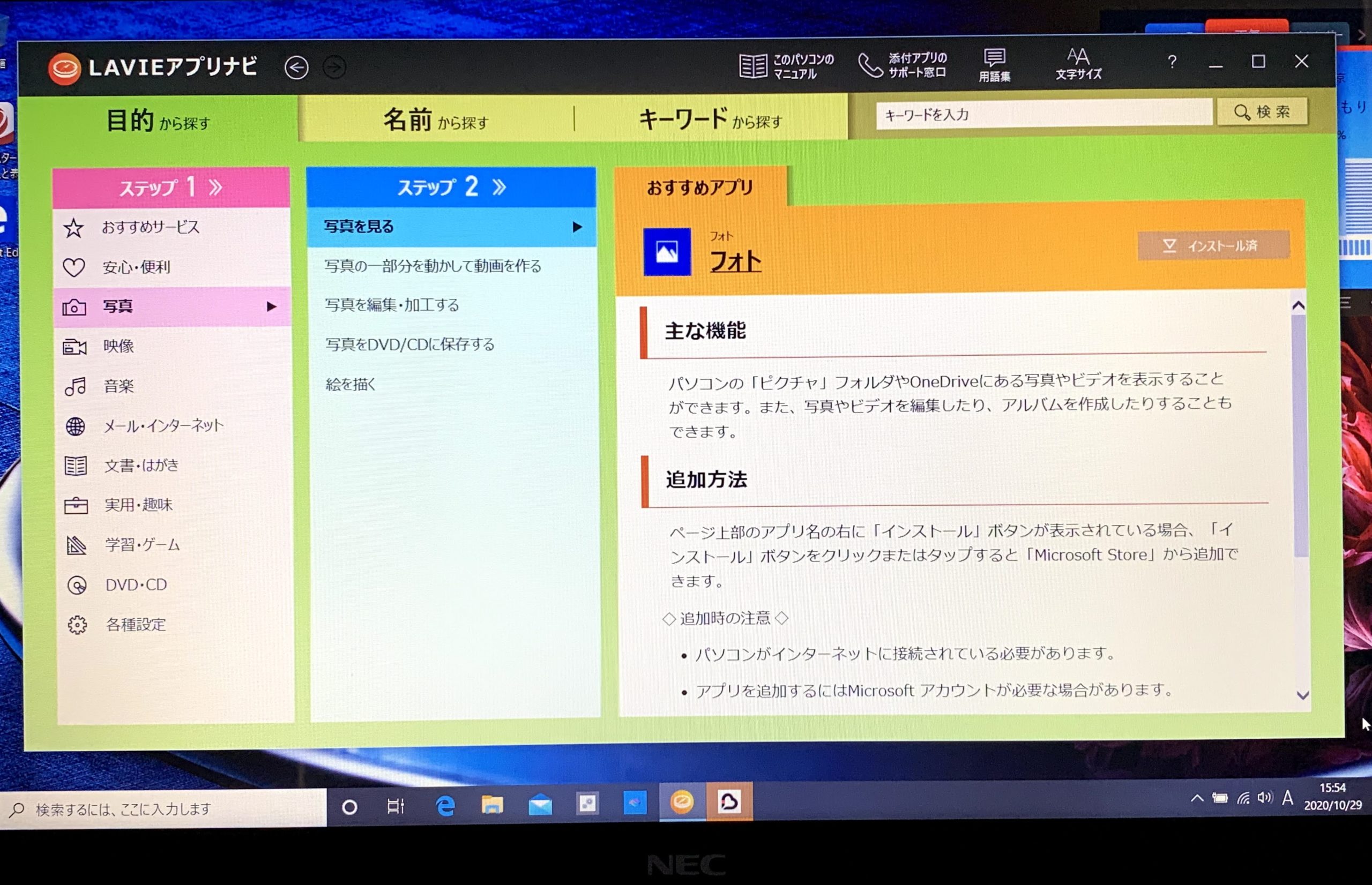 |
| 実際にNECパソコン添付のマニュアル |
NECパソコン搭載のナビアプリ(LAVIEアプリナビ)
どのアプリを使えばいいのか教えてくれます。
|
マニュアルが付いていると、自分でセットアップや操作ができます。
マニュアルを見てわからないことは、電話サポートで対応してくれます。
始めて購入する初心者おすすめパソコンスペック
始めて購入する方におすすめスペックはこちら
|
OS:Windows10 Home
CPU: Core™ i3以上~
メモリ:8GB
HDDドライブ:500GB以上
ドライブ:できればドライブがあったほうが良い
アプリ:Microsoft Office Personal 2019
ディスプレイ:15.6型
|
上記のスペックでできる使い方は下の通り
- インターネットや動画を楽しむ
- ExcelやWordを使って仕事をする
- 動画や写真の整理・ちょっとした編集をする
- 年賀状を作成する
おすすめスペックだと低すぎず、高すぎずのスペックになります。
だから購入金額もお手頃で一般的な使い方(上記の使い方)が快適にできますよ。
ノートパソコンですが、画面が大きいので見やすく、使いやすい
画面が大きい分、パソコンが重いので外への持ち運びには不向き。
でも、家の中での移動には問題ないので
家の好きな場所で使えます。
始めて購入する初心者おすすめパソコンはコレ
おすすめスペックを搭載した、おすすめパソコンはこちら
 2020年夏モデル LAVIE Direct N15
2020年夏モデル LAVIE Direct N15
 |
OS:Windows10 Home
CPU:インテル® Core™ i3-10110U プロセッサー (2.10GHz)
メモリ:8GB(カスタマイズ)
HDDドライブ:約500GB
ドライブ:ブルーレイディスクドライブ(カスタマイズ)
アプリ:Microsoft Office Personal 2019(カスタマイズ)
ディスプレイ:15.6型ワイド スーパーシャインビューLED液晶 (フルHD 1920×1080ドット)
色は4色あります。
|
|
NEC Direct
クーポン使用価格
|
¥ 125,620(税込) 通常配送無料 購入はこちら |
まとめ
いかがでしたか?
パソコンは自分の使い方に合ったものを選ぶのがポイントです。
選ぶポイントとしては
どうパソコンを使うか→予算→メーカー→パソコンの機種
の順に選んでいくと良いでしょう。
あなたに合った一台を見つけてくださいね。
自分に合うパソコンを選んでほしい方は
【お問い合わせフォーム】からご連絡いただければ
あなたに合った一台をご紹介します。

セカンドパソコンのおすすめ機種2つをレビュー
どのパソコンが気になるかな?
インテルのCPU「Atom」が生産終了
となり、低価格の10.1インチ以下のモバイル
ノートパソコンが無くなってきています!
低価格で購入するなら今ですよ!
1位のレビューはこちら
2位 ASUS TransBook Mini T102HA 型番:T102HA-128S
| OS |
Windows 10 home (64bit) |
| CPU |
インテル® Atom™ x5-Z8350 プロセッサー |
| メモリ |
4GB |
| ディスプレイ |
10.1インチ |
| ストレージ |
128GB |
| アプリ |
Office Mobile |
| 無線機能 |
IEEE802.11a/b/g/n/ac 、 Bluetooth 4.1
|
| インターフェース |
USB、microUSB、Micro HDMI |
| バッテリー稼働時間 |
約12時間 |
| 重量 |
キーボード装着時:約790g
|
ASUSパソコンおすすめレビュー
こちらはキーボードがタブレットのカバーのようになっていて、ノートパソコンと言うよりも「タブレットにキーボードが付いている!」という形のパソコンです。
機能的にはセカンドパソコンとして条件を満たしていますので安心して使えますよ。
デザイン、バッテリー稼働時間が長く、重量も1kg以下と持ち運びに便利です。
大きさもB5サイズぐらいなので、気軽に持ち運ぶにはピッタリの一台ですよ。
ただ、画質が荒い印象を受けます。文字を見ると荒さが目立ちますが、動画を見てる分にはさほど気にならないです。
2in1タイプで脱着が簡単なキーボードになっているので、キーボードを外してタブレットとしても使用可能なのが便利に使えます。
アプリをある程度入れたい方は容量が64GBでは少ないので、できれば128GBあったほうが安心です。
主要パソコンとしてがっつり使うと、物足りないです。ですがセカンドパソコンとして外出先で使う程度なら満足して使用できる一台。
安さと重量で選ぶならこの機種がおすすめ!
キーストローク(キーの沈込み)が1.5mmで、パソコンのサイズが小さい割りにキーボードは押しやすいです。
3位 HP x2 10-p000
セカンドパソコンの3位はこちら HP x2 10-p000
自由なスタイルで使える!
変幻自在のモバイル・ノートPC
| OS |
Windows 10 home (64bit) |
| CPU |
インテル® Atom™ x5-Z8350 プロセッサー |
| メモリ |
4GB |
| ディスプレイ |
10.1インチ |
| ストレージ |
64GB (eMMC) |
| アプリ |
Office Mobile |
| 無線機能 |
IEEE802.11a/b/g/n/ac 、 Bluetooth 4.2
|
| インターフェース |
HDMI マイクロ出力端子×1、USB3.1×1、USB2.0 Type-C™×1 (電源オフUSBチャージ機能対応) 、ヘッドフォン出力/マイク入力コンボポート×1 |
| バッテリー稼働時間 |
10時間30分 |
| 重量 |
タブレット本体:約596g、キーボード装着時:約1.07kg
|
hpパソコンのおすすめレビュー
セカンドの【ノートパソコン】としての機種としてはこちらが一番おすすめ。
キーストローク(キーの沈込み)が1.5mmと10.1インチ以下のパソコンの中では深く押しやすくなっています。
また、バッテリー稼働時間も10時間を超えるので、予備のバッテリーや充電ケーブル無しでも十分使えますよ。
パソコンを携帯するのはいいけど、バッテリーまで携帯すると荷物としてかさばるし、重くなってしまうのでバッテリーが長時間持つというのはすごく重要です。
Atomも速度は問題なく、インターネットを見たり、Officeでの作業、動画視聴は難なく行えますし、使い勝手のいい一台と言えるでしょう。
重量も1.07kgと軽いので持ち運びもすいすいですが、キーボードを外してタブレットとしても使用可能なのでタブレットだけで持ち歩くのもおすすめですね。
カメラもイン(前)とアウト(後)と両方付いているので、旅行などでの写真撮影でも便利に使えます。
金額も安く抑えられおすすめの一台です。
購入はAmazonで!HP x2 10-p000
CPUがAtomモデルは今無くなってきています。
また金額が安い10.1インチのタイプも少なくなっているので
もうすぐ無くなるので購入するならお早めに~
2018年おすすめセカンドPCランキングサイトはこちら
今回はお問い合わせからご質問を頂きましたので、その質問に回答していきたいと思います。
迷える母さん からの問い合わせ
初めまして!
パソコンの購入を検討中なのですが、知識がありませんので、助言お願いしますm(_ _)m
高校生の娘が、家にあるパソコンでは役に立たないからと、MacBook Airが欲しいと言っているのですが、ネットで調べてみても知識がない私には良さがあまり分かりません。
娘はテスト勉強と、活動報告を学校のパワーポイントを使って資料作成します。
また校外活動のための調べものをパソコンにまとめたりとかしています。
前よりも家のパソコンを使う頻度がとても増えたので古~いパソコンでは追い付かず、娘は不満気です。
パソコンは娘が主で使うようになると思いますが、できれば家族みんなも共用できるもの(調べものや写真やビデオの保存や年賀状など)をと思っています。
管理人ユキさんの記事を読ませていただいて、自分なりに国産3メーカーとMacBook Airも見たりしてみたのですが、どのパソコンがよいのかよく分かりません…。
最近、家電量販店のDM(決算セール)も届いたのでそれも見てみました。
一見安く見えますが、決算期はお得とかありますか?
どうぞ助言よろしくお願いいたしますm(_ _)m
さらに、追加で予算と使用している年賀状作成ソフトを確認しました。
予算ですが、できれば10万円くらい購入できればいいなぁと思っています
またドライブは欲しいです。ビデオ録画をやくのにBlu-rayの方がいいのかなと思っています。
そして年賀状は「筆まめ」です(笑)
以上のことを踏まえ、おすすめパソコンをご紹介していきます!
パソコンを選ぶポイントは?
まずは問い合わせのからパソコンを選ぶポイントを確認します。
- MacBook Airとその他のパソコン(国産3メーカーNEC・Dynabook・富士通)の違い
- パワーポイントを使用する
- 家族で共有して使いたい
- インターネットで調べ物をしたい
- 写真やビデオをパソコンに保存をしたい
- 写真やビデオをBlu-rayに保存したい
- 年賀状を作成したい(筆まめを使う)
- 購入時期について(決算時期はお得なのか?)
- 予算は10万円くらい
とのことでした。
色々やりたいことが詰まったパソコンです。
でも、これってご家庭で共有して使用するなら方なら皆同じこと考えているのではないでしょうか?
では早速、ひとつずつ回答していきましょう!
MacBook Airとその他のパソコン(国産3メーカー)の違い
MacBook Airと他のパソコン(国産3メーカー)の違いについてです。
この2つの違いはOSと呼ばれる主となるソフトの違いです。
| MacBook Air |
アップル社のMacOSを使っている。 |
|
他のパソコン
(国産3メーカー)
|
マイクロソフト社のWindowsというOSを使っている。 |
というところになります。
スマホで例えると「Android」にするか、「iPhone」にするか?と似ています。
ただWindowsとMacOSは、若干操作方法が違いますので、Windowsしか使ったことない方がMacOSを使うと少し戸惑うでしょう。
どちらのOSを搭載しているパソコンが良いというのは無く、
どちらを選択したらいいのかは、好みや何をやりたいかによるところが大きいです。
MacBookAir は小さく軽いので、どちらかというと外に持ち出して使用する方向け。
また、アップル製品の特長である「画面が綺麗」なので
写真など画像の綺麗さ・正確さを重視される方にすごく好まれます。
パワーポイント(PowerPoint)を使用でき、サクサク動くパソコンのスペックは?
パソコンの用途として挙げられているのが
ソフトだと「パワーポイント」と「筆まめ」です。

またインターネットでの調べもの、パソコンで写真や動画を管理してBlu-rayへ保存したいという要望があります。
以上の要望をかなえるためのおすすめスペックは以下の通りです。
| OS |
Windows10 |
| CPU |
インテル® Core™ i5以上 |
| メモリ |
8GB以上 |
| 内蔵ストレージ |
1TB |
| ドライブ |
Blu-rayドライブ |
| ソフト |
Office Home & Business |
まず、MacOSを使用するか?Windowsを使用するのか?ですが、残念ながら『筆まめ』がMacOSに対応していません。
ですから、Windowsが搭載されたパソコンになります。
写真や動画を管理したいとのことだったので、CPUはインテル® Core™ i5以上を、メモリも8GB搭載しているとサクサク動くでしょう。
また、動画は保存サイズが大きいので内蔵ストレージはパソコン内に保存したいときは1TBあれば安心です。
ドライブはBlu-rayを使用したいとのことなので、Blu-rayドライブで。
また、ソフトはパワーポイントを使用したいとのことでしたので、最初からパワーポイントが入っている「office Home&Business」が良いでしょう。
パソコンの安くなる購入時期は?

パソコンが安くなる時期は、夏(7月~9月)、冬(12月~1月)、年度末の3月が良くセールをしている時期です。
これは各メーカーのパソコン新モデルが発表される次期にもなります。
新モデルが発表される前後は旧モデルのパソコンの価格が安くなる傾向にあります。
ですが、パソコンは1年を通して割引がありますので
パソコンが安くなる時期に買わなければ損するのか?と聞かれたら、それほど値段は変わらないと私は感じています。
だから自分がパソコンが欲しい時が買い時なのです。
予算10万円で購入できるおすすめパソコン
今回、おすすめしたいノートパソコンはこちら!
2019年春モデル LAVIE Direct NS
 |
OS:Windows10 Home 64ビット
CPU:インテル Core i5-8250U(カスタマイズ選択)
ディスプレイ:15.6型ワイド スーパーシャインビューLED液晶 (フルHD 1920×1080ドット)
ソフトウェアパック:標準ソフトウェアパック
メモリ:8GB (カスタマイズ選択)
内蔵ストレージ:約1TB SSHD(カスタマイズ選択)
光学ドライブ:ブルーレイディスクドライブ (BDXL™対応)(カスタマイズ選択)
アプリ:Microsoft Office Home & Business 2019(カスタマイズ選択)
大きさ:37c.8m×26cm×2.29cm
重さ:約2.2kg
|
| クーポン適用価格 |
¥108,680(税込、送料無料) 購入はこちら 購入はこちら |
色々なメーカーを確認しましたが、残念ながら予算10万円以内で購入できるノートパソコンは見つかりませんでした。
一番近い金額でおすすめはNECの2019年モデルのLAVIE NS(税込・送料無料)です。
こちらは前モデルとなっているので、色が「カームホワイト」のみになりますがその分お手頃価格となっています。
勿論お手頃価格で購入するには7月2日(木) 15時まで使用できるクーポンコード「NAK-355-765-VGHD」を使用してくださいね。
※(カスタマイズ選択)となっている部分は、カスタマイズ画面でご自身で選択してください。
まとめ
今回ご紹介した機種はディスプレイサイズが15型、重さも約2kg以上あるものです。
これは自宅で使用する方向けのパソコン。
ノートパソコンを選ぶにあたり、ネックとなったのは「Blu-rayドライブ」です。
Blu-rayドライブ搭載の商品を選択すると、各メーカー機種が限られ、またパソコンのサイズも限定されてしまいました。
Blu-rayドライブ搭載=動画を見る→動画を見るなら大画面で!という流れかもしれませんね。
選べるパソコンは限定されてしまいますが、Blu-rayドライブが搭載されていれば
パソコンを使う用途も広がるので、光学ドライブ搭載は良い選択だと思います。
しかも、画面が大きいほうが使いやすいですし、キーも打ちやすいです。
今後、お子さんが大きくなって大学に進学する際には
お子さん用の持ち運びしやすい『モバイルノートパソコン』を購入すると良いでしょう。
その際は、お子さんが欲しがっているMacBook Airでもいいですね。
ただ、アップル製品はインターネットでの購入、パソコンショップでの購入など、どこで購入しても値引きはありません。
アップル製品に関してはまだ時間もありますので、今後ゆっくり、じっくり選んでみてはどうでしょうか?